INDIKAČNÍ SYSTÉM 200S REFERENČNÍ PŘÍRUČKA
|
|
|
- Eva Soukupová
- před 8 lety
- Počet zobrazení:
Transkript
1 INDIKAČNÍ SYSTÉM 200S REFERENČNÍ PŘÍRUČKA
2 200S Rozložení kláves Osové klávesy Numerická klávesnice Displej Oblast Klávesa Softkláves Indikátor napájení 200S Softklávesy Jsou k dispozici tři strany funkcí softkláves, z nichž lze vybírat v operačních režimech. Pro pohyb po stránce používejte směrové klávesy Vlevo/vpravo. Ukazatel strany ve stavové liště ukazuje orientaci stránky. Tmavá stránka značí aktuální stránku. Ukazatel stránky a ukazatel nastavení Funkce softkláves Otevírá formulář POČÁTKU (DATUM) pro nastavení počátku pro každou osu. (Strana 8) Otevírá formulář PŘEDVOLBY (PRESET). Tento formulář se používá k nastavení jmenovité polohy. Toto je (přírůstková) funkce zbývající vzdálenosti (Distance-To-Go) (Strana 10) Používá se k vydělení aktuální polohy dvěma. (Strana 13) Klávesa Směrové klávesy Nahoru/Dolu (Up/ Down) se také používají k nastavení Symbol softklávesy Otevírá formuláře KRUH (CIRCLE) a LINEÁRNÍ VZOR (LINEAR PATTERN). Toto je (přírůstková) funkce zbývající vzdálenosti (Distance-To-Go) pouze pro frézování. (Strana 13) Funkce softkláves Otevírá pokyny nápovědy na obrazovce. Otevírá tabulku nástrojů. (Strana 7 pro frézování. Strana 16 pro soustružení) Přepíná displej mezi provozními režimy Skutečné hodnoty (absolutní) a Zbývající vzdálenosti (přírůstková) (Distance-To- Go). (Strana 2) Přepíná mezi funkcemi nastavení a vynulování. Používá se s klávesami jednotlivých os. (Page 6) Symbol softklávesy Tato softklávesa přepíná mezi zobrazením poloměru a průměru. Tato funkce je pouze pro soustružnické aplikace. (Strana 19) Funkce softkláves Otevírá nabídku Nastavení práce (Job Setup) a umožňuje přístup k softklávese NASTAVENÍ INSTALACE (INSTALLATION SETUP). (Page 21) Stiskněte, až budete připraveni identifikovat referenční značku. (Strana 3) Otevírá funkce Kalkulačky pro standardní matematiku, trigonometrii, a pro soustružnické funkce Otáčky (RPM) a Kužel (Taper). Přepíná mezi palci a milimetry. (Strana 3 pod Jednotkami) Symbol softklávesy
3 Přístupový kód k parametrům indikace Před změnou či nastavením instalačních parametrů stroje se musí zadat přístupový kód. Tím se zabrání neúmyslné změně parametrů nastavení instalace. DŮLEŽITÉ Přístupový kód je 8891 Viz část Nastavení. Začněte stiskem klávesy. Pak softklávesu Nastavení instalace (Installation Setup), pak stiskněte klávesy a. Indikace je nyní připravena k operacím se strojními parametry nastavení. DŮLEŽITÉ Správci si možná budou přát po počátečním nastavení systému indikace tuto stránku odstranit z Referenční příručky. Uložte si ji na bezpečné místo pro budoucí použití.
4
5 Záruka iv
6 v
7 Table of Contents Úvod do možností 200S 1 Uspořádání obrazovky 1 Provozní režimy 2 Vyhodnocení referenčních značek 2 Funkce POVOLIT / ZAKÁZAT REF (ENABLE/DISABLE REF) 3 Parametry Nastavení práce 3 Jednotky 3 Koeficient měřítka 3 Zrcadlo 3 Vyhledávač hran (pouze frézovací aplikace) 4 Osy průměru 4 Výstup naměřených hodnot 4 Výstraha blízkosti nuly 4 Nastavení stavové lišty 5 Pracovní hodiny 5 Dálkový spínač 5 Nastavení ovládacího panelu 6 Jazyk 6 Import/export 7 Podrobnosti softklávesy Nastavit/Vynulovat 7 Frézovací operace 8 Detaily funkcí softkláves 8 Softklávesa Nástroj (Tool) 8 Tabulka nástrojů 8 Kompenzace nástroje 8 Vyvolání nástroje z Tabulky nástrojů 10 Softklávesa Počátku (Datum) 10 Snímací funkce pro nastavení počátku 11 Softklávesa Předvolby (Preset) 12 Předvolba absolutní vzdálenosti 12 Předvolba inkrementální vzdálenosti 15 Softklávesa 1/2 16 Softklávesa Šablony (Patterns) (frézování) 16 Funkce pro frézovací šablony 16 Lineární šablona 18 Soustružnické operace 19 Detaily funkcí softkláves 19 Ikona zobrazení funkcí softklávesy nástroje 19
8 Softklávesa Nástroje (Tool) 19 Softklávesa Počátek (Datum) 21 Softklávesa Předvolba (Preset) (pro soustružení) 22 Softklávesa Poloměr/Průměr 22 Vektorizace 22 Nastavení instalace 23 Parametry nastavení instalace 23 Nastavení snímače 23 Konfigurace displeje 24 Sloučení 24 Sloučení Z(pouze pro soustružnické aplikace) 24 Povolení sloučení Z 25 Zrušení sloučení Z 25 Kompenzace chyby 25 Lineární kompenzace chyby 26 Nelineární kompenzace chyby 26 Kompenzace mrtvého chodu 28 Sériový port 28 Nastavení počitadla 29 Diagnostika 29 Test klávesnice 29 Test vyhledávače hran 29 Test displeje 29 Sériová komunikace RS-232C 30 Sériový port 30 Instalace a elektrická zapojení 31 Instalace 31 Elektrické požadavky 31 Okolní podmínky 31 Preventivní údržba 31 Vstupní/výstupní (I/O) přípojky 32 Zapojení sériového spojovacího kabelu 33 Přiřazení pinů 33 Signál 34 Výstup dat dálkového vypínače 35 Datový výstup s použitím externích signálů 35 Datový výstup s použitím vyhledávače hran 36 Rozměry 37
9 I 1 Úvod do možností 200S Uspořádání obrazovky Počátek Nástroj Rychlost posuvu Oblast zobrazení Pracovní hodiny Symboly na stavové liště Jednotka měření Provozní režimy Ukazatel stránky Nastavení/ nula Označení os I 1 Úvod do možností 200S Výstraha blízkosti nuly (pouze v režimu zbývající vzdálenosti Distance- To-Go) Označení softkláves Indikace firmy ACU-RITE 200S poskytují specifické vlastnosti aplikacím, které vám umožňují získat maximálním produktivitu z vašich ručních strojních nástrojů. Stavová lišta - Zobrazuje aktuální počátek, nástroj, rychlost posuvu, čas na stopkách, jednotku měření, stav provozního režimu, ukazatele stránky a nastavení/nulu. Podrobnosti o nastavení parametrů stavové lišty naleznete v Nastavení práce (Job Setup). Zobrazovací oblast - Udává aktuální polohu každé osy. Zobrazuje rovněž formuláře, pole, okna s pokyny, chybová hlášení a témata nápovědy. Označení os - Označuje osy pro příslušné klávesy os. Ref. symboly - Udává aktuální stav referenčních značek. Označení softkláves - Obsahuje různé frézovací nebo soustružnické funkce. 200S 1
10 I 1 Úvod do možností 200S Provozní režimy 200S má dva provozní režimy Skutečná hodnota (Absolutní) a Zbývající vzdálenost (přírůstkový). V režimu Skutečné hodnoty se vždy zobrazuje současná skutečná poloha nástroje vzhledem k aktivnímu počátku. V tomto režimu probíhají všechny pohyby pojezdem, dokud se zobrazení neshoduje se jmenovitou polohou, kterou požadujete. Funkce Zbývající vzdálenost umožňuje přibližovat se ke jmenovitým polohám jednoduchým pojížděním do nulové zobrazené hodnoty. Při práci v režimu zbývající vzdálenosti můžete zadávat jmenovité souřadnice stejně jako absolutní nebo přírůstkové rozměry. Je-li systém 200S v režimu skutečné hodnoty zkonfigurován pro frézovací aplikace, jsou aktivní pouze offsety délky nástroje. V režimu zbývající vzdálenosti se používají offsety průměru a délky k vypočítávání "zbývající vzdálenosti" potřebné k dosažení požadované jmenovité polohy vzhledem k okraji nástroje, který bude provádět řez. Pokud je systém 200S zkonfigurován pro soustruh, používají se všechny offsety nástroje jak v režimu skutečné hodnoty tak i v režimu zbývající vzdálenosti. Pro přechod do druhého režimu stiskněte softklávesu ABS/INK. Chcete-li zobrazit ostatní funkce softkláves v režimu skutečné hodnoty nebo zbývající vzdálenosti, použijte směrové klávesy Doleva/doprava. Soustružnická aplikace poskytuje rychlou metodu k propojení poloh v ose Z v 3osovém systému. Další informace viz "Slouèení" na stranì 24. obr. I.1 Softklávesa Aktuální hodnota/zbývající vzdálenost Vyhodnocení referenčních značek Funkce vyhodnocení referenčních značek v 200S automaticky obnovuje vztah mezi polohami os a zobrazenými hodnotami, který jste naposledy definovali nastavením počátku. U každé osy, která má encoder (kódovací jednotku čili snímač) s referenčními značkami bude indikátor REF v této ose blikat (Viz obr. I.2). Po přejetí referenčních značek přestane indikátor blikat a začne nepřerušovaně svítit REF. Práce bez vyhodnocování referenčních značek Je možné používat 200S také bez přejíždění referenčních značek. Stiskněte softklávesu BEZ REF k opuštění rutiny vyhodnocování referenčních značek a pokračujte. Stále je možné přejet referenční značky později, pokud bude nezbytné definovat počátky, které by mohly být obnoveny po přerušení napájení. Stisknutím softklávesy POVOLIT REF (ENABLE REF) se aktivuje procedura obnovení pozice. Je-li snímač nastaven bez referenčních značek, nezobrazí se indikátor REF a nastavené počátky všech os budou při vypnutí napájení ztraceny. obr. I.2 Obrazovka pro nastavení referenčních značek 2 I
11 Funkce POVOLIT / ZAKÁZAT REF (ENABLE/DISABLE REF) Přepínání softklávesou POVOLIT /ZAKÁZAT, která je zobrazena během procedury obnovení pozice, umožňuje operátorovi vybrat konkrétní referenční značku na kódovací jednotce. To je důležité při používání kódovací jednotky s Pevnými referenčními značkami (namísto jednotky s Position-Trac ). Když stisknete softklávesuzakázat REF, je procedura obnovení pozastavena a všechny referenční značky, které se během pohybu snímače překročí jsou ignorovány. Jestliže pak stisknete softklávesu POVOLIT REF, aktivuje se opět procedura obnovení a bude vybrána příští překročená referenční značka. Nemusíte přejíždět referenční značky všech snímačů, stačí pouze těch, které potřebujete. Jakmile jsou nastaveny referenční značky pro všechny požadované osy, stiskněte softklávesu NO REF abyste zrušili proceduru. Jsou-li nalezeny všechny referenční značky, vrátí se 200S automaticky do obrazovky DRO. Parametry Nastavení práce Pro náhled a změnu parametrů nastavení práce, stiskněte nejdříve softklávesu NASTAVENÍ (SETUP) a pak použijte směrové klávesy nahoru/dolu k prosvětlení parametrů, které vás zajímají a stiskněte klávesu Enter. I 1 Úvod do možností 200S Jednotky Formulář Jednotky se používá k zadávání preferovaných jednotek a formátu zobrazení. Můžete rovněž vybrat jednotku měření stisknutím softklávesy PALCE/MM v režimu Skutečné hodnoty (Actual Value) nebo Zbývající vzdálenosti (Distance-To-Go). Koeficient měřítka Koeficient měřítka se může používat ke zvětšení nebo zmenšení součástky. Koeficient měřítka 1,0 vytváří součástku s přesnou velikostí, jak je dimenzována na výkresu. Koeficient měřítka >1 zvětšuje dílec, a <1 zmenšuje dílec. S použitím numerických kláves se zadávají čísla větší než nula. Rozsah čísel je od 0,1000 až do 10,000. Také se může zadat záporné číslo. Nastavení koeficientu měřítka zůstávají zachována i po vypnutí elektrického napájení. Když má koeficient měřítka hodnotu různou od 1, ukazuje se v zobrazení os symbol měřítka. Softklávesa ZAP/VYP se používá k vypnutí aktuálních koeficientů měřítka. Zrcadlo obr. I.3 Obrazovka Nastavení práce při frézování Koeficient měřítka -1,00 vytvoří zrcadlový obraz dílce. Můžete současně zrcadlit a měnit zvětšení součásti. 200S 3
12 I 1 Úvod do možností 200S Vyhledávač hran (pouze frézovací aplikace) V tomto formuláři se nastavuje offset průměru, délky a jednotky vyhledávače hran. Obě hodnoty jsou v jednotkách uvedených ve formuláři. Podrobný popis používání funkcí Vyhledávače hran můžete nalézt v viz "Snímací funkce pro nastavení poèátku" na stranì 9. K zadávání hodnot průměru a délky se používají numerické klávesy. Průměr musí být větší než nula. Délka má hodnotu se znaménkem (zápornou nebo kladnou). K dispozici je softklávesa, která ukazuje jednotky měření vyhledávače hran. Hodnoty vyhledávače hran zůstávají zachovány i po vypnutí elektrického napájení. Osy průměru Vyberte Osy průměru (Diameter Axes) a nastavte, které osy mohou být zobrazeny v hodnotách poloměru nebo průměru. ZAP znamená, že se poloha osy zobrazí jako hodnota průměru. Při VYP funkce Rádius/Průměr nepracuje. Viz obr. I.4. Pokud jde o soustružnické aplikace, naleznete informace o funkci Rádius/Průměr v viz "Softklávesa Polomìr/Prùmìr" na stranì 19. Najeďte kurzorem na Osy průměru a stiskněte ENTER. Kurzor bude v políčku osy X. V závislosti na parametru, který potřebujete pro tuto osu, stiskněte softklávesu ZAP/VYP a zapněte nebo vypněte tuto funkci. Stiskněte ENTER. Výstup naměřených hodnot Pomocí funkce Výstup naměřených hodnot se mohou naměřené hodnoty odeslat přes sériový port. Také výstup aktuálních zobrazovaných pozic se aktivuje přes příkaz (Ctrl B) zaslaný k 200S přes sériový port. Formulář Výstup naměřených hodnot se používá k zapnutí nebo vypnutí datového výstupu během snímání. Datový výstup při snímání (Data Output Probing) (pouze pro frézování) - Tento parametr může být nastaven na ZAPnuto nebo VYPnuto. Je-li ZAPnutý, jsou naměřená data vydávána, když je snímací operace hotová. Informace o formátu výstupních dat naleznete v Viz kapitola II 5Výstup dat dálkového vypínaèe na stranì35. Výstraha blízkosti nuly Formulář Výstraha blízkosti nuly se používá pro konfigurování sloupečkového diagramu, který je zobrazen pod osami v režimu Zbývající vzdálenosti (Distance-to-Go). Každá osa má svůj vlastní rozsah. Stisknutím softklávesy ZAP/VYP zapnete nebo jednoduše začnete zadávat hodnoty s použitím numerických kláves. Když je poloha v přípustném rozsahu, začne se pohybovat okno aktuální polohy. obr. I.4 Formulář Os průměru 4 I
13 Nastavení stavové lišty Stavová lišta je segmentovaná lišta v horní části obrazovky, která zobrazuje aktuální počátek, nástroj, rychlost posuvu, pracovní hodiny a ukazatel stránky. Stiskněte softklávesu ZAP/VYP pro každé nastavení, které chcete vidět zobrazené. Pracovní hodiny Pracovní hodiny ukazují hodiny (h), minuty (m) a sekundy (s). Pracují jako stopky, které ukazují uplynulý čas. (Hodiny začínají měřit čas od 0:00:00). Pole uplynulého času ukazuje celkový čas z každého intervalu. Stiskněte softklávesu START/STOP. Ve stavovém poli se objeví BĚŽÍ (RUNNING). Dalším stisknutím zastavíte měření času. Stiskněte RESET, chcete-li vynulovat uplynulý čas. Vynulování zastavuje stopky, pokud běží. Stisknutí Desetinného tlačítka během provozního režimu také hodiny zastaví a spustí. Stisknutí Nulového tlačítka (Zero key) hodiny vynuluje. I 1 Úvod do možností 200S Dálkový spínač Dálkový spínač nastavuje parametry tak, aby externí spínač (zavěšený nebo nožní) mohl být aktivován pro provádění některých nebo všech následujících funkcí: Datový výstup, nula a další otvor. V kapitole II najdete informace o připojování dálkových spínačů pomocí uzemněného vstupu vyhledávače hran (Viz Grounding Edge FinderFig. II.6)). Data Output (Výstup dat) - pro odesílání informací o poloze ze sériového portu nebo pro tisk aktuální polohy. Nula (Zero) - pro vynulování jedné nebo více os. (Jestliže jste v režimu Zbývající vzdálenosti, vynuluje se displej Zbývající vzdálenosti. Jste-li v režimu Skuteèné hodnoty, vynuluje se poèátek.) Next Hole (Další otvor) - pro přesunutí do dalšího otvoru ve vzorku (např. šablona otvorů). Když jste v poli DATA OUTPUT (Výstup dat), mùžete pøepnutím softklávesy ON/OFF na ON pøi sepnutém spínaèi odeslat souèasnou polohu pøes sériový port. Když jste v poli ZERO (Nula), mùžete stisknutím kláves pøíslušných os aktivovat nebo deaktivovat vynulování zobrazených poloh os pøi sepnutí spínaèe. Když jste v poli (NEXT HOLE - Další otvor), mùžete se pøepnutím softklávesy ON/OFF na ON pøemístit do dalšího otvoru v šablonì. Nastavení ovládacího panelu Jas displeje LCD a jeho kontrast se může nastavovat buď softklávesami v tomto formuláři, nebo směrovými klávesami Nahoru/ Dolu (Up/Down) na klávesnici v každém provozním režimu. Nastavení jasu a kontrastu je potřeba občas upravovat podle změn okolního osvětlení a potřeb obsluhy. Tento formulář se používá také pro 200S 5
14 I 1 Úvod do možností 200S nastavení časové prodlevy spořiče obrazovky. Nastavení spořiče obrazovky je doba, po kterou běží systém naprázdno, než se vypne displej LCD. Tato doba se může nastavit od 30 do 120 minut. Spořič obrazovky může být během aktuálního napájecího cyklu deaktivován. Jazyk 200S podporuje různé jazyky. Chcete-li změnit vybraný jazyk: Stiskněte softklávesu JAZYK (LANGUAGE) a přidržte ji, dokud se na ní nezobrazí požadovaný jazyk a formulář. Stisknutím klávesy ENTER potvrďte svou volbu. Import/export Parametry práce a instalační parametry mohou být importovány nebo exportovány přes sériový port. Stiskněte softklávesu IMPORT/EXPORT v obrazovce Nastavení (Setup). Stiskněte IMPORT, chcete-li načíst provozní parametry z PC. Stiskněte EXPORT, chcete-li uložit aktuální provozní parametry do PC. Pro ukončení stiskněte klávesu C. Podrobnosti softklávesy Nastavit/Vynulovat Softklávesa NASTAVIT/VYNULOVAT (SET/ZERO) je klávesa, která určuje účinek stisknutí klávesy osy. Tato klávesa je přepínací a přepíná funkce mezi nastavením (Set) a vynulováním (Zero). Aktuální stav je indikován ve stavové liště. Když je stav Nastavit (Set) a 200S je v režimu Skutečné hodnoty, můžete volbou klávesy osy otevřít formulář Počátek (Datum) pro vybranou osu. Je-li 200S v režimu Zbývající vzdálenosti, otevře se formulář Předvolby (PRESET). Když je stav Vynulovat (Zero) a 200S je v režimu Skutečné hodnoty, můžete volbou klávesy osy nastavit aktuální počátek pro tuto osu na nulu v dané poloze. Je-li v režimu Zbývající vzdálenost, nastaví se aktuální hodnota zbývající vzdálenosti na nulu. Pokud je 200S v režimu Skutečné hodnoty a stav Nastavení/Vynulování je Vynulovat, vynuluje se stisknutím klávesy libovolné osy aktuální počátek v aktuální poloze této osy. obr. I.5 Ukazatel nastavení/vynulování 6 I
15 I 2 Frézovací operace Tato kapitola se zabývá operacemi a funkcemi softkláves, které jsou specifické jen pro frézovací aplikace. Detaily funkcí softkláves Softklávesa Nástroj (Tool) Tato softklávesa otevírá tabulku nástrojů a umožňuje přístup do formuláře Nástroj pro zadávání parametrů nástrojů. 200S může v tabulce nástrojů uchovávat max. 16 nástrojů. Tabulka nástrojů Tabulka nástrojů v 200S nabízí pohodlný způsob, jak ukládat informace o offsetu průměru a délky pro každý z nástrojů, které běžně používáte. Můžete zadat max. 16 nástrojů. Viz obr. I.6. Následující softklávesy jsou rovněž k dispozici ve formuláři Tabulka nástrojů nebo ve formulářích dat jednotlivých nástrojů: I 2 Frézovací operace Funkce Tato klávesa umožňuje operátorovi vybrat, kterou osu budou ovlivňovat všechny offsety délky nástroje. Hodnoty průměru nástroje jsou následně použity pro offset zbývajících dvou os. Softklávesa Stiskněte pro automatické zadání offsetu délky nástroje. Je dostupný pouze v políčku DÉLKA NÁSTROJE (TOOL LENGTH). Tímto se otevře formulář TYPY NÁSTROJŮ (TOOL TYPES) pro výběr. Možné pouze v políčku TYP (TYPE). obr. I.6 Tabulka nástrojů při frézování Kompenzace nástroje 200S má kompenzaci nástroje. Ta vám umožňuje zadávat rozměry obrobku přímo z výkresu. Zobrazená zbývající vzdálenost je pak automaticky prodloužena (R+) nebo zkrácena (R ) o hodnotu poloměru nástroje. Viz obr. I.7. (Další informace viz viz "Softklávesa Pøedvolby (Preset)" na stranì 10). Je možné zadat offset délky jako známou hodnotu nebo může 200S určit offset automaticky. V následujícím příkladu použití tabulky nástrojů naleznete další informace týkající se softklávesy Naučit Délku (Teach Length). Délka nástroje je rozdíl délek DL mezi nástrojem a referenčním nástrojem. Rozdíl délky je indikován symbolem D. Referenční nástroj je označen T1 v obr. I.8. Znaménko rozdílu délek DL obr. I.7 Kompenzace nástroje 200S 7
16 I 2 Frézovací operace Pokud je nástroj delší než referenční nástroj: DL > 0 (+) Pokud je nástroj kratší než referenční nástroj: DL < 0 ( ) Jak bylo naznačeno výše, lze také nechat 200S určit offset délky nástroje. Tato metoda zahrnuje dotknutí se společného referenčního povrchu hrotem každého nástroje. To umožňuje, aby systém 200S určil rozdíl v délce každého nástroje. Pojíždějte nástrojem, až se jeho hrot dotkne referenčního povrchu. Stiskněte softklávesu NAUČIT DÉLKU (TEACH LENGTH). 200S vypočítá offset vzhledem k tomuto povrchu. Opakujte proceduru pro každý další nástroj s použitím stejného referenčního povrchu. Pouze nástroje nastavené s použitím téhož referenčního povrchu mohou být vzájemně vyměňovány, aniž by bylo nutné měnit nastavení počátku. Vyvolání nástroje z Tabulky nástrojů Pro vyvolání nástroje stiskněte softklávesu NÁSTROJ (TOOL). S použitím směrových kláves NAHORU/DOLŮ (UP/DOWN) můžete kurzorem procházet nabídku nástrojů (1-16). Zvýrazněte nástroj, který chcete. Přesvědčte se, že byl vyvolán správný nástroj, a stiskněte klávesu C pro ukončení. obr. I.8 Délka a průměr nástroje Softklávesa Počátku (Datum) Nastavení Počátku definuje vztahy mezi polohami os a zobrazenými hodnotami. Nejsnazším způsobem, jak nastavit počáteční body, je používat snímací funkce 200S bez ohledu na to, jestli snímáte obrobek pomocí vyhledávače hran nebo pomocí nástroje. Samozřejmě můžete také nastavit počáteční body konvenčním způsobem tak, že se postupně dotknete hran obrobku nástrojem a ručně zadáte polohy nástroje jako počáteční body (viz příklady, které následují na této stránce). obr. I.9 & obr. I.10 obr. I.9 Snímání hran obr. I.10 Formulář NASTAVIT POČÁTEK (SET DATUM) 8 I
17 Snímací funkce pro nastavení počátku Zvláště jednoduché to je pomocí elektronického Vyhledávače hran, připojeného přes vstup vyhledávače hran. 200S rovněž podporuje uzemněný typ vyhledávače hran připojený pomocí zdířky 3,5 mm Phono Jack na zadní straně jednotky. Oba typy vyhledávačů hran pracují stejným způsobem. K dispozici jsou následující snímací funkce softkláves: Hrana obrobku jako počátek: HRANA (EDGE) Středová čára mezi dvěma hranami obrobku: STŘEDOVÁ ČÁRA (CENTER LINE) Střed otvoru nebo válce: STŘED OTVORU (CIRCLE CENTER) U všech snímacích funkcí bere 200S do úvahy zadaný průměr hrotu. Během snímání s elektronickým nebo uzemněným vyhledávačem hrany se displej pozastaví při lokalizaci hrany, středové čáry nebo středu otvoru. ( Chcete-li ukončit aktivní snímací funkci tak stiskněte klávesu C. I 2 Frézovací operace K provedení snímání musíte nejprve zadat rozměrové charakteristiky sondy do Nastavení práce (Job Setup) (viz "Parametry Nastavení práce" na stranì 3). 200S 9
18 I 2 Frézovací operace Snímání s nástrojem I když použijete k nastavení počátečních bodů nástroj nebo neelektrický vyhledávač hran, můžete stále používat snímací funkce 200S. Viz obr. I.11 & obr Příklad: Sejměte hranu obrobku a nastavte hranu jako počátek. Příprava: Nastavte aktivní nástroj jako nástroj, který použijete k nastavení počátku Počátek osy: X = 0 Průměr nástroje D = 0,25 Stiskněte POČÁTEK (DATUM). Stiskněte směrovou klávesu DOLŮ, dokud se nezvýrazní políčko osy X. Stiskněte softklávesu SEJMOUT (PROBE). Stiskněte softklávesu HRANA (EDGE). Dotkněte se hrany obrobku. Uložte polohu hrany stisknutím softklávesy NAUČIT (TEACH). Softklávesa NAUČIT (TEACH) je užitečná při určování dat nástroje dotykem obrobku v nepřítomnosti vyhledávače hran se zpětnou vazbou. K uložení aktuální absolutní hodnoty během kontaktu nástroje s hranou obrobku stiskněte softklávesu NAUČIT (TEACH). Poloha dotykové hrany vezme do úvahy průměr použitého nástroje (T:1, 2...) a poslední směr, ve kterém se nástroj pohyboval před stisknutím softklávesy NAUČIT (TEACH). Odjeďte nástrojem od obrobku a zadejte 0 a pak stiskněte ENTER. Softklávesa Předvolby (Preset) Funkce Předvolby umožňuje operátorovi určit jmenovitou (cílovou) polohu pro příští pohyb. Jakmile je zadána informace o nové jmenovité poloze, přepne se zobrazení do režimu Zbývající vzdálenosti a zobrazí se vzdálenost mezi současnou a jmenovitou polohou. Operátor nyní pouze musí přesunout stůl tak, aby byla na displeji nula, a bude v požadované jmenovité poloze. Informace o umístění jmenovité polohy mohou být zadány jako absolutní pohyb z aktuální nuly počátku nebo jako inkrementální (I) pohyb z aktuální polohy. Předvolba rovněž umožňuje operátorovi určit, která strana nástroje bude provádět obrábění ve jmenovité poloze. Softklávesa R+/- ve formuláři Předvolby definuje offset, který bude platit během pohybu. R+ znamená, že je osa aktuálního nástroje ve více kladném směru než břit nástroje. R- znamená, že je osa ve více záporném směru než břit aktuálního nástroje. Používání offsetů R+/- automaticky nastavuje hodnotu zbývající vzdálenosti v závislosti na průměru nástroje. Viz obr. I.13 obr. I.11 Nastavení počátku s použitím hrany obr. I.12 Nastavení obrazovky Počátku (Datum) obr. I.13 Kompenzace poloměru nástroje 10 I
19 Předvolba absolutní vzdálenosti Příklad: Frézování nákružku pojížděním do nulové zobrazené hodnoty s použitím absolutní polohy Souřadnice se zadávají jako absolutní rozměry; počátkem je nulový bod obrobku. Viz obr. I.14 & obr. I.15. Roh 1: X = 0 / Y = 1 Roh 2: X = 1,50 / Y = 1 Roh 3: X = 1,50 / Y = 2,50 Roh 4: X = 3,00 / Y = 2,50 Chcete-li vyvolat poslední zadanou předvolbu pro určitou osu, stiskněte softklávesu PØEDVOLBA (PRESET) a pak klávesu osy. I 2 Frézovací operace obr. I.14 Předvolba jednoho cyklu Příprava: Vyberte nástroj s vhodnými parametry. Předběžně polohujte nástroj do vhodného místa (např. X = Y = - 1 ). Posuňte nástroj do hloubky frézování. Stiskněte softklávesu PŘEDVOLBA (PRESET). Stiskněte klávesu osy Y. - ALTERNATIVNÍ METODA - Stiskněte softklávesu NASTAVIT/VYNULOVAT (SET/ZERO)abyste se dostali do režimu Nastavit (Set). Stiskněte klávesu osy Y. Zadejte hodnotu jmenovité polohy pro rohový bod 1: Y = 1 a vyberte kompenzaci poloměru nástroje R + pomocí softklávesy R+/-. Držte stisknuté, dokud se vedle formuláře osy nezobrazí R+. obr. I.15 Obrazovka předvolby (Preset) Stiskněte ENTER. Pojíždějte v ose Y, dokud nebude zobrazená hodnota nulová. Čtvereček ve Výstraze blízkosti nuly je nyní vystředěn mezi dvěma trojúhelníkovými značkami. Stiskněte softklávesu PŘEDVOLBA (PRESET). Stiskněte klávesu osy X. - ALTERNATIVNÍ METODA - Stiskněte softklávesu NASTAVIT/VYNULOVAT (SET/ZERO)abyste se dostali do režimu Nastavit (Set). Stiskněte klávesu osy X. 200S 11
20 I 2 Frézovací operace Zadejte hodnotu jmenovité polohy pro rohový bod 2: X = +1,5 a vyberte kompenzaci poloměru nástroje R - pomocí softklávesyr+/-. Stiskněte dvakrát, dokud se vedle formuláře osy nezobrazí R-. Stiskněte ENTER. Pojíždějte v ose X, dokud nebude zobrazená hodnota nulová. Čtvereček ve Výstraze blízkosti nuly je nyní vystředěn mezi dvěma trojúhelníkovými značkami. Předvolba se může zadat stejným způsobem pro rohy 3 a 4. Předvolba inkrementální vzdálenosti Příklad: Vrtání pojížděním do nulové zobrazené hodnoty s inkrementálním polohováním Zadejte souřadnice v inkrementálních rozměrech. Ty jsou označeny v dalším textu (a na obrazovce) předřazeným symbolem I(Inkrementální). Počátkem je nulový bod obrobku. Viz obr. I.16 & obr. I.17. Otvor 1 v: X = 1 / Y = 1 Vzdálenost otvoru 2 od otvoru 1: XI = 1,5 / YI = 1,5 Hloubka otvoru: Z = - 0,5 Provozní režim: ZBÝVAJÍCÍ VZDÁLENOST (DISTANCE-TO-GO) (PŘÍR. - INC) Stiskněte softklávesu PŘEDVOLBA (PRESET). Stiskněte klávesu osy X. Zadejte hodnotu jmenovité polohy pro otvor 1: X = 1 a přesvědčte se, že není aktivní žádná kompenzace poloměru nástroje. Všimněte si, že tyto předvolby jsou Absolutní předvolby. Stiskněte směrovou klávesu Dolu. Zadejte hodnotu jmenovité polohy pro otvor 1: Y = 1. Zajistěte, aby se nezobrazovala žádná kompenzace poloměru nástroje. Stiskněte směrovou klávesu Dolu. Zadejte hodnotu jmenovité polohy pro hloubku otvoru: Z = -0,5. Stiskněte softklávesu ENTER. Vyvrtejte otvor 1: Pojíždějte v ose X, Y a Z, dokud nebude zobrazená hodnota nulová. Čtvereček ve Výstraze blízkosti nuly je nyní vystředěn mezi dvěma trojúhelníkovými značkami. Vytáhněte vrták. Předvolba místa pro otvor 2. Stiskněte softklávesu PRESET. Stiskněte klávesu osy X. Zadejte hodnotu jmenovité polohy pro otvor 2: X = 1,5, označte své zadání jako inkrementální rozměr a stiskněte softklávesu I. Stiskněte klávesu osy Y. Zadejte hodnotu jmenovité polohy pro otvor 2: X = 1,5, označte své zadání jako inkrementální rozměr a stiskněte softklávesu I. obr. I.16 Příklad vrtání obr. I.17 Inkrementální obrazovka 12 I
21 Stiskněte ENTER. Pojíždějte v osách X a Y, dokud nebude zobrazená hodnota nulová. Čtvereček ve Výstraze blízkosti nuly je nyní vystředěn mezi dvěma trojúhelníkovými značkami. K předvolbě osy Z: Stiskněte softklávesu PRESET. Stiskněte klávesu osy Z. Stiskněte ENTER(používá se poslední zadaná předvolba). Vyvrtejte otvor 2: Pojíždějte v ose Z, dokud nebude zobrazená hodnota nulová. Čtvereček ve Výstraze blízkosti nuly je nyní vystředěn mezi dvěma trojúhelníkovými značkami. Vytáhněte vrták. Softklávesa 1/2 Softklávesa 1/2 se používá k hledání poloviny vzdálenosti (nebo středu) mezi dvěma polohami podél vybrané osy obrobku. To se dá provádět v režimu Skutečné hodnoty nebo Zbývající vzdálenosti. I 2 Frézovací operace Tato funkce mění v režimu Skutečné hodnoty polohy Počátků. Softklávesa Šablony (Patterns) (frézování) Tato kapitola popisuje funkce vzorů otvorů pro kruhové (Circle) a lineární (Linear) šablony. K těmto funkcím se můžete dostat stisknutím softklávesy ŠABLONY (PATTERN). K volbě požadované funkce šablon použijte softklávesy a zadejte požadované údaje. 200S pak vypočítá polohy všech otvorů a zobrazí šablonu graficky na obrazovce. Grafické znázornění umožňuje zkontrolovat šablonu otvorů předtím, než začnete s obráběním. Je také užitečné, když: vybíráte otvory přímo, provádíte otvory samostatně a přeskakujete otvory. Funkce pro frézovací šablony Funkce Stisknutím se zobrazí uspořádání aktuální šablony. Softklávesa Stisknutím můžete přejít k předchozímu otvoru. Stisknutím můžete ručně pokračovat k dalšímu otvoru. Stisknutím se ukončí vrtání. 200S 13
22 I 2 Frézovací operace Příklad: Zadejte data a realizujte kruhovou šablonu. Viz obr. I.18 & obr. I.19. Otvory (počet): 4 Souřadnice středu: X = 2,0 / Y = 1,5 Poloměr kruhu šroubu: 5 Počáteční úhel: úhel mezi osou X a prvním otvorem: 25 Hloubka otvoru: Z = -0,25 1. krok: Zadejte data Stiskněte softklávesu VZOR (PATTERN). Stiskněte softklávesu KRUHOVÁ ŠABLONA (CIRCLE PATTERN). Zadejte typ kruhové šablony (úplná). Najeďte kurzorem do dalšího políčka. Zadejte počet otvorů (4). Zadejte souřadnice X a Y středu kruhu (X=2,0), (Y=1,5). Najeďte kurzorem do dalšího políčka. Zadejte poloměr kruhové šablony (5). Zadejte počáteční úhel (25 ). Zadejte koncový úhel (295 ) (dá se změnit pouze při zadání "segmentu"). KONCOVÝ ÚHEL (EDN ANGLE) je definován jako úhel od kladné osy X ke konci šablony. V případě potřeby zadejte hloubku. Hloubka otvoru je volitelná a může zůstat prázdná. Pokud není požadovaná, stiskněte ENTER. Stisknutím softklávesy POHLED (VIEW) můžete přepínat mezi dvěma náhledy na šablonu (grafický a DRO). 2. krok: Vrtání Přesunutí do otvoru: Pojíždějte v osách X a Y, dokud nebude zobrazená hodnota nulová. Vrtání: Pojíždějte do nulové zobrazené hodnoty v ose nástroje. Po vyvrtání vyjeďte vrtákem v ose nástroje. Stiskněte softklávesu DALŠÍ OTVOR (NEXT HOLE). Pokračujte ve vrtání zbývajících otvorů stejným způsobem. Až bude šablona hotová, stiskněte softklávesu KONEC (END). obr. I.18 Začátek formuláře kruhové šablony obr. I.19 Strana 2 formuláře kruhové šablony 14 I
23 Lineární šablona Potřebné informace (Viz obr. I.20 ): Typ lineární šablony (pole nebo rám) První otvor (1. otvor šablony) Otvorů na řadu (počet otvorů v každé řadě šablony) Rozteče otvorů (rozestupy nebo odchylka mezi každými dvěma otvory v řadě) Úhel (úhel nebo otočení šablony) Hloubka (cílová hloubka pro vrtání v ose nástroje) Počet řad (počet řad v šabloně) Rozteče řad (rozestupy mezi každými dvěma řadami šablony) Zadávání informací a používání vlastností Lineární šablony je velmi podobné vlastnostem Šablony otvorů, popsané dříve. obr. I.20 Příklad lineární šablony I 2 Frézovací operace 200S 15
24 I 3 Soustružnické operace I 3 Soustružnické operace Tato kapitola se zabývá operacemi a funkcemi softkláves, které jsou specifické jen pro soustružnické aplikace. Detaily funkcí softkláves Ikona zobrazení funkcí softklávesy nástroje Ikona Ř se používá se pro indikaci, že zobrazená hodnota je hodnota průměru. Není-li vidět žádná ikona, znamená to, že je zobrazena hodnota poloměru. Softklávesa Nástroje (Tool) 200S může uchovávat rozměrové offsety max. pro 16 nástrojů. Když vyměníte obrobek a stanovíte nový počátek, jsou všechny nástroje automaticky vztaženy k novému počátku. Abyste mohli používat nástroj, musíte nejdříve zadat jeho offset (polohu břitu). Offsety nástroje mohou být nastaveny s použitím funkcí NÁSTROJ/NASTAVIT (TOOL/SET) nebo ZAMKNOUT OSU (LOCK AXIS). Viz následující příklady, kde jsou pokyny k nastavení offsetu nástroje (Viz obr. I.21). Nastavení offsetu nástroje Příklad 1: Použití NÁSTROJ/NASTAVIT (TOOL/SET) Operace NÁSTROJ/NASTAVIT (TOOL/SET) se dá používat pro nastavení offsetu nástroje s použitím nástroje, když znáte průměr obrobku. Dotkněte se známého průměru v ose X. Stiskněte softklávesu NÁSTROJ (TOOL). Najeďte na požadovaný nástroj. Stiskněte klávesu ENTER. Vyberte klávesu osy (X). Zadejte polohu hrotu nástroje, např. X=.100. Nezapomeňte se přesvědčit, že je 200S v režimu zobrazení průměru (Ř), pokud zadáváte hodnotu průměru. Dotkněte se čela obrobku nástrojem. Najeďte kurzorem na osu Z. Nastavte zobrazení polohy hrotu nástroje na nulu, Z=0. Stiskněte ENTER. obr. I.21 Tabulka nástrojů při soustružení obr. I I
25 Nastavení offsetu nástroje Příklad 2: S použitím funkce ZAMKNOUT OSU (LOCK AXIS) Funkce ZAMKNOUT OSU se dá používat pro nastavení offsetu nástroje, když je nástroj pod zatížením a průměr obrobku není známý. Viz obr. I.23. Funkce ZAMKNOUT OSU (LOCK AXIS) je užitečná při určování dat nástroje dotykem obrobku. Aby se neztratila hodnota polohy, když se nástroj při měření obrobku oddálí, můžete tuto hodnotu uložit do paměti stisknutím ZAMKNOUT OSU. Použití funkce ZAMKNOUT OSU: Stiskněte softklávesu NÁSTROJ (TOOL). Vyberte nástroj a stiskněte ENTER Vyberte klávesu osy X. Vysoustružte průměr v ose X. Stiskněte softklávesu ZAMKNOUT OSU, dokud nástroj ještě řeže. Odjeďte z aktuální polohy. Zastavte vřeteno a změřte průměr obrobku. Zadejte naměřený průměr nebo poloměr a stiskněte ENTER. Viz obr. I.24 Nezapomeňte se přesvědčit, že je 200S v režimu zobrazení průměru (Ř), pokud zadáváte hodnotu průměru. obr. I.23 Nastavení offsetu nástroje I 3 Soustružnické operace Vyvolání nástroje z tabulky Nástrojů Pro vyvolání nástroje stiskněte softklávesu NÁSTROJ (TOOL). S použitím směrových kláves NAHORU/DOLŮ (UP/DOWN) můžete kurzorem procházet nabídku nástrojů (1-16). Zvýrazněte nástroj, který chcete. Přesvědčte se, že byl vyvolán správný nástroj a stiskněte klávesu C pro ukončení. obr. I.24 Formulář NÁSTROJ/NASTAVIT (TOOL/ SET) 200S 17
26 I 3 Soustružnické operace Softklávesa Počátek (Datum) Základní informace naleznete v Viz "Softklávesa Poèátku (Datum)" na stranì 8. Nastavení Počátku definuje vztahy mezi polohami os a zobrazenými hodnotami. Pro většinu soustružnických operací existuje pouze jeden počátek v ose X, střed sklíčidla, ale může být užitečné definovat další počátky pro osu Z. Tabulka může obsahovat max. 10 počátečních bodů. Nejsnazším způsobem, jak nastavit počáteční body, je dotknout se obrobku se známým průměrem nebo polohou a pak zadat tento rozměr jako hodnotu, která má být zobrazena na displeji. Příklad: Nastavení počátku obrobku. Viz obr. I.25. Příprava: Vyvolejte data nástroje tak, že vyberete nástroj, který používáte při dotýkání se obrobku. Stiskněte softklávesu POČÁTEK (DATUM). Kurzor bude v políčku ČÍSLO POČÁTKU (DATUM NUMBER). Zadejte číslo počátku a stisknutím směrové klávesy DOLŮ přejděte do pole osy X. Dotkněte se obrobku v bodě 1. Zadejte poloměr nebo průměr obrobku v tomto bodě. Nezapomeňte se přesvědčit, že je 200S v režimu zobrazení průměru (Ř), pokud zadáváte hodnotu průměru. Stisknutím směrové klávesy DOLŮ pokračujte k ose Z. Dotkněte se povrchu obrobku v bodě 2. Zadejte polohu hrotu nástroje (Z = 0 mm) pro souřadnici Z počátku. Stiskněte ENTER. obr. I.25 Nastavení počátku obrobku Nastavení počátku s použitím funkce ZAMKNOUT OSU Funkce ZAMKNOUT OSU je užitečná pro nastavení počátku, když je nástroj pod zatížením a průměr obrobku není známý. Viz obr. I.26. Použití funkce ZAMKNOUT OSU: Stiskněte softklávesu POČÁTEK (DATUM). Kurzor bude v políčku ČÍSLO POČÁTKU (DATUM NUMBER). Zadejte číslo počátku a stisknutím směrové klávesy DOLŮ přejděte do pole osy X. Vysoustružte průměr v ose X. Stiskněte softklávesu ZAMKNOUT OSU, dokud nástroj ještě řeže. Odjeďte z aktuální polohy. Zastavte vřeteno a změřte průměr obrobku. Zadejte naměřený průměr, např. 1,5, a stiskněte ENTER. obr. I.26 obr. I.27 Nastavení počátku s použitím ZAMKNOUT OSU 18 I
27 Softklávesa Předvolba (Preset) (pro soustružení) Funkce softklávesy Předvolba byla vysvětlena již dříve v této příručce (Viz "Softklávesa Pøedvolby (Preset)" na stranì 10). Vysvětlení a příklady na příslušných stránkách jsou určeny pro frézovací aplikace. Základy těchto vysvětlení jsou stejné i pro soustružnické aplikace, ale se dvěma výjimkami; zadání offsetů průměru nástroje (R+/-) a poloměru proti průměru. Offsety průměru nástroje nemají u soustružnických nástrojů žádné použití, takže tato funkce není při provádění soustružnických předvoleb k dispozici. Během soustružení mohou být zadávány hodnoty poloměru nebo průměru. Je důležité, aby jednotky, které zadáváte pro předvolbu, souhlasily se stavem, který právě používá displej. Hodnota průměru se zobrazuje se symbolem Ř. Stav displeje se může změnit softklávesou POL/PRU (RAD/DIA) (k dispozici v obou provozních režimech). Softklávesa Poloměr/Průměr Výkresy soustružených součástek obvykle udávají hodnoty průměru. 200S vám může zobrazovat poloměr nebo průměr. Když je zobrazen průměr, zobrazí se vedle hodnoty polohy symbol průměru (Ř). Viz obr. I.28. Příklad: Zobrazení poloměru, poloha 1, X = 0,50 Zobrazení průměru, poloha 1, X = 1,0 Ř Ř Stisknutím softklávesy POL/PRU (RAD/DIA) můžete přepínat mezi zobrazením poloměru a průměru. I 3 Soustružnické operace obr. I.28 Obrobek pro zobrazení poloměru/průměru Vektorizace Vektorizace rozloží pohyb sdružených os do příčných nebo podélných osviz obr. I.29. Když například soustružíte závity, vektorizace vám ukáže průměr závitu na zobrazení osy X, i když pohybujete řezným nástrojem ručním kolečkem ve sdružených osách. Při povolené vektorizaci můžete předvolit požadovaný rádius nebo průměr v ose X, takže můžete obrábět do nuly. Při používání vektorizace se musí osový (sdružených os) snímač horních saní přiřadit spodnímu zobrazení osy. Příčný komponent pohybu osy se pak bude zobrazovat v horní zobrazené ose. Podélný komponent pohybu osy se pak bude zobrazovat ve střední zobrazené ose. Zvolte Vektorizaci (Vectoring) z Nastavení práce. Stisknutím softklávesy ZAP (ON) se aktivuje funkce vektorizace. Šipka dolů k políčku Úhel pro zadání úhlu mezi podélnými saněmi a horními saněmi s 0 indikuje horní saně pohybují se paralelně vůči podélným saním. Stiskněte ENTER. obr. I.29 Vektorizace 200S 19
28 I 3 Soustružnické operace 20 I
29 II 1 Nastavení instalace Parametry nastavení instalace Nastavení instalace se otevírá stisknutím softklávesy NASTAVENÍ (SETUP), která vyvolává softklávesu NASTAVENÍ INSTALACE (INSTALLATION SETUP). Viz obr. II.1. Parametry nastavení instalace se zadávají během první instalace a s velkou pravděpodobností se často nemění. Z tohoto důvodu jsou parametry nastavení instalace chráněny heslem: II 1 Nastavení instalace obr. II.1 Instalaèní obrazovka Nastavení snímače Formulář NASTAVENÍ SNÍMAČE se používá k nastavení rozlišení a typu snímače (lineární, rotační), směru čítání a typu referenčních značek. Viz obr. II.2. Kurzor je při otevření nastavení instalace standardně nastaven na políčko NASTAVENÍ SNÍMAČE (ENCODER SETUP). Stiskněte ENTER. Tím se otevře seznam možných vstupů snímače. Najeďte na snímač, který chcete změnit a stiskněte ENTER. Kurzor je v políčku TYP SNÍMAČE (ENCODER TYPE); vyberte typ snímače stisknutím softklávesy LINEÁRNÍ/ROTAČNÍ (LINEAR/ ROTARY). Pro lineární snímač najeďte kurzorem do políčka ROZLIŠENÍ (RESOLUTION) a použijte softklávesu HRUBŠÍ (COARSER) nebo JEMNĚJŠÍ (FINER) k volbě rozlišení snímače v µm (10, 5, 2, 1, 0.5) nebo zadejte přesné rozlišení. U rotačních snímačů (úhlových) zadejte počet čítání na otáčku. V políčku REFERENČNÍ ZNAČKY (REFERENCE MARK)zvolíte přepínací softklávesou REF ZNAČKA (REF MARK) zda snímač nemá žádný referenční signál softklávesou ŽÁDNÝ (NONE), jednoduchou referenční značku pomocí JEDNODUCHÝ (SINGLE) nebo P-TRAC pro snímače s funkcí Position-Trac. V políčku SMĚR ČÍTÁNÍ (COUNT DIRECTION) vyberte směr počítání stisknutím softklávesy KLADNÝ (POSITIVE) nebo ZÁPORNÝ (NEGATIVE). Pokud se směr počítání snímače shoduje se směrem počítání uživatele, vyberte Kladný. Jestliže se směry neshodují, vyberte záporný. obr. II.2 Formuláø NASTAVENÍ SNÍMAÈE (ENCODER SETUP) 200S 23
30 II 1 Nastavení instalace V políčku MONITOROVAT CHYBY (ERROR MONITOR) zvolte, zda systém bude monitorovat a zobrazovat chyby snímače volbou ZAP (ON) nebo VYP (OFF). Dojde-li k chybovému hlášení, stiskněte klávesu C k jeho odstranění. Konfigurace displeje Ve formuláři KONFIGURACE DISPLEJE (DISPLAY CONFIGURATION) obsluha určuje, které osy se zobrazují a v jakém pořadí. Se Přesuňte se k požadovanému zobrazení a stiskněte ENTER. K zapnutí/vypnutí displeje stiskněte softklávesu ZAP/VYP (ON/OFF) Stiskněte levou nebo pravou klávesu se šipkou k volbě označení osy. Přesuňte se do políčka VSTUP (INPUT). Přejděte do políčka ROZLIŠENÍ DISPLEJE (DISPLAY RESOLUTION). Stiskněte softklávesu HRUBĚJI (COARSER) nebo JEMNĚJI (FINER) k volbě rozlišení displeje. Sloučení Stiskněte číselné klávesy spojené se vstupem snímače na zadní stěně jednotky. Stisknutím softklávesy + nebo - spojíte druhý vstup s prvním. Vedle označení osy se zobrazí čísla vstupů, indikující že tato pozice je sloučená (např. "2 + 3"). Viz obr. II.4. Sloučení Z(pouze pro soustružnické aplikace) Soustružnická aplikace 200S poskytuje rychlou metodu ke sloučení poloh v osách Z 0 a Z v 3osovém systému. Zobrazení se může sloučit do indikace Z nebo Z 0. Viz obr. II.3. obr. II.3 Formuláø Normálního zobrazení 24 II
31 Povolení sloučení Z Ke sloučení os Z 0 a Z a zobrazení výsledku v indikaci Z 0 stiskněte a držte tlačítko Z 0 asi 2 sekundy. Na displeji Z 0 se zobrazí součet pozic Z a indikace Z se smaže. Viz obr. II.4. Ke sloučení os Z 0 a Z a zobrazení výsledku v indikaci Z stiskněte a držte tlačítko Z asi 2 sekundy. Na displeji Z se zobrazí součet pozic Z a indikace Z 0 se smaže. I po vypnutí systému se slučování zachovává. Přesun vstupů Z 0 nebo Z aktualizuje sloučenou pozici Z. Když je pozice sloučená, musí se nalézt referenční značka pro oba snímače, aby se zjistil předchozí počátek. Zrušení sloučení Z K vypnutí sloučení stiskněte klávesu osy indikace, která je prázdná. Obnoví se jednotlivá zobrazení Z 0 a Z. obr. II.4 Povolení slouèení Z II 1 Nastavení instalace Kompenzace chyby Vzdálenost měřená snímačem, kterou řezný nástroj urazí, se může v určitých případech lišit od skutečné dráhy nástroje. Tato chyba může být způsobena chybou stoupání kuličkového šroubu nebo ohnutím a naklopením os. Tato chyba může být lineární nebo nelineární. Tyto chyby můžete určit referenčním měřicím systémem, např. měrkami, laserem atd. Z analýzy chyby se může určit, která forma kompenzace je požadovaná, zda lineární nebo nelineární. 200S dává možnost kompenzovat tyto chyby a každá osa se může samostatně naprogramovat s příslušnou kompenzací. Kompenzace chyby je k dispozici pouze pøi používání lineárních snímaèù. 200S 25
32 II 1 Nastavení instalace Lineární kompenzace chyby Lineární kompenzace chyby se může použít tehdy, když výsledek porovnání s referenčním standardem vykazuje lineární odchylku v rámci celé měřené délky. V tomto případě se může chyba kompenzovat výpočtem jediného korekčního koeficientu. Viz obr. II.5 & obr. II.6 Po výpočtu se informace o chybě snímače zadává přímo. Stiskněte softklávesu TYP pro volbu LINEÁRNÍ (LINEAR) kompenzace. Zadejte kompenzační faktor v částech na milión (ppm) a stiskněte klávesu ENTER. Pro výpočet lineární kompenzace chyby používejte tento vzorec: Korekční faktor LEC = kde ose S = naměřená vzdálenost s referenčním standardem M = naměřená vzdálenost se zařízením v Příklad Pokud je délka standardu, který jste použili 500 mm a naměřená vzdálenost v ose X-je 499,95 mm, pak je LEC pro osu X- 500 jednotek na milion (ppm). LEC = S M ( M ) ( ) x 10 6 ppm LEC = 100 ppm (zaokrouhleno na nejbližší celé Nelineární kompenzace chyby Nelineární kompenzace chyby se musí používat, pokud výsledky srovnání s referenčním standardem vykazují střídavou nebo oscilující odchylku. Vypočítají se požadované korekční hodnoty a jsou zadány do tabulky. 200S podporuje max. 200 bodů na osu. Hodnota chyby mezi dvěmi zadanými vedlejšími korekčními body se vypočítává lineární interpolací. Kompenzace nelineární chyby je k dispozici pouze u mìøítek s referenèními znaèkami. Pokud byla definovaná nelineární kompenzace chyby, tak se tato aplikuje až po pøejetí referenèních znaèek. obr. II.5 Lineární kompenzace chyby, výpoèetní vzorec Spuštění tabulky nelineární kompenzace chyb Vyberte nelineární (Non-linear) stisknutím softklávesy TYP. Chcete-li spustit novou tabulku kompenzace chyb, stiskněte nejprve softklávesu UPRAVIT TABULKU (EDIT TABLE). Všechny korekční body (až 200) jsou rovnoměrně rozmístěny z výchozího bodu. Zadejte vzdálenost mezi každými dvěma body opravy. Stiskněte směrovou klávesu Dolu. Zadejte počáteční bod tabulky. Počáteční bod se měří od referenčního bodu stupnice. Pokud tato vzdálenost není známá, můžete se přemístit do polohy počátečního bodu a stisknout NAUČIT POZICI (TEACH POSITION). Stiskněte ENTER. obr. II.6 Formuláø Lineární kompenzace chyby 26 II
33 Stisknutím klávesy ENTER se uloží rozestupy a informace o poèáteèním bodu. Všechna pøedchozí data v tabulce budou vymazána. Konfigurace kompenzační tabulky Stiskněte softklávesu EDITOVAT TABULKU (EDIT TABLE), aby se zobrazily hodnoty zadané do tabulky. S použitím šipkových kláves nahoru nebo dolů nebo numerických kláves přesuňte kurzor na bod opravy, který chcete přidat nebo změnit. Stiskněte ENTER. Zadejte známou chybu, která v tomto bodě existuje. Stiskněte ENTER. Až budete hotovi, stiskněte klávesu C; tím zavřete tabulku a vrátíte se do formuláře KOMPENZACE CHYBY (ERROR COMPENSATION). Čtení grafu II 1 Nastavení instalace Tabulka kompenzace chyby se může prohlížet jako tabulka nebo v grafickém formátu. Graf ukazuje chyby posunu proti naměřené hodnotě. Graf má pevné měřítko. Jak posunujete kurzorem přes formulář, tak se poloha bodu v grafu zobrazuje svislou přímkou. Prohlížení kompenzační tabulky Stiskněte softklávesu EDITOVAT TABULKU (EDIT TABLE). Pro přepnutí mezi tabulkovým a grafickým zobrazením stiskněte softklávesu NÁHLED (VIEW). S použitím směrových kláves nahoru nebo dolů nebo numerických kláves můžete pohybovat kurzorem uvnitř tabulky. Data v tabulce kompenzace chyb se mohou uložit nebo nahrát z PC přes sériový port. Export aktuální kompenzační tabulky Stiskněte softklávesu EDITOVAT TABULKU (EDIT TABLE). Stiskněte softklávesu IMPORTOVAT/EXPORTOVAT (IMPORT/ EXPORT). Stiskněte softklávesu EXPORTOVAT TABULKU (EXPORT TABLE). Import nové kompenzační tabulky Stiskněte softklávesu EDITOVAT TABULKU (EDIT TABLE). Stiskněte softklávesu IMPORTOVAT/EXPORTOVAT (IMPORT/ EXPORT). Stiskněte softklávesu IMPORTOVAT TABULKU (IMPORT TABLE). 200S 27
34 II 1 Nastavení instalace Kompenzace mrtvého chodu Při použití otočného snímače s vodicím šroubem může změna směru pohybu stolu způsobit chybu zobrazené polohy následkem vůlí v konstrukci vodícího šroubu. Tato vůle se nazývá mrtvý chod. Tato chyba se dá kompenzovat zadáním velikosti mrtvého chodu ve vodicím šroubu do formuláře Kompenzace mrtvého chodu (Backlash Compensation). Viz obr. II.7. Pokud je otočný snímač před stolem (zobrazená hodnota je větší než skutečná poloha stolu), hovoříme o kladném mrtvém chodu a zadaná hodnota velikosti chyby musí být kladná. Žádná kompenzace mrtvého chodu je 0,000. obr. II.7 Formuláø kompenzace mrtvého chodu Sériový port K sériovému portu může být připojena tiskárna nebo počítač. Na tiskárnu nebo do počítače mohou být odeslány práce a instalační parametry. Z počítače mohou být přijímány dálkové příkazy, dálkové klíčové kódy, práce a parametry instalace. Viz obr. II.8. Políčko BAUD může být nastaveno na 300, 600, 1 200, 2 400, 9 600, , , nebo s použitím softkláves NIŽŠÍ (LOWER) a VYŠŠÍ (HIGHER). Parita může být nastavena na Žádná (NONE), Sudá (EVEN) nebo Lichá (ODD) s použitím příslušných softkláves. Datové bity (DATA BITS) v políčku FORMÁT (FORMAT) mohou být nastavené na 7 nebo 8 s použitím příslušných softkláves. Políčko Stop bity (STOP BITS) může být nastaveno na 1 nebo 2 s použitím softkláves. Políčko Řádkový posun (LINE FEED) může být nastaveno na ANO, pokud externí zařízení potřebuje, aby po návratu vozíku následoval posun o řádek. Výstupní konec je počet návratů vozíku, který je odeslán na konci vysílání výstupu naměřené hodnoty. Výstupní konec je na začátku 0 a dá se nastavit na kladnou celočíselnou hodnotu (0-9) s použitím numerických kláves. Nastavení sériového portu zůstávají zachována i po vypnutí elektrického napájení. Neexistuje žádný parametr, který by aktivoval nebo deaktivoval sériový port. Data jsou odeslána do sériového portu, pouze když je externí zařízení připraveno. Informace o zapojení kabelů a přiřazení pinů najdete v kapitole Datové rozhraní. obr. II.8 Formuláø Sériový port (SERIAL PORT) 28 II
35 Nastavení počitadla Nastavení počítadla (Counter Settings) je parametr, pomocí něhož operátor definuje uživatelskou aplikaci pro odečet. Je možné si vybrat frézovací nebo soustružnické aplikace. Viz obr. II.9. Ve výběru možností Nastavení počítadla (Counter settings) se objevuje softklávesa TOVÁRNÍ STANDARD (FACTORY DEFAULT). Při stisknutí jsou parametry konfigurace (pro frézování nebo soustružení) resetovány na standardní tovární nastavení výrobce. Operátor je požádán, aby stisknutím ANO nastavil parametry na standardní hodnoty výrobce nebo stisknutím NE zrušil proceduru a vrátil se do obrazovky předchozí nabídky. V políčku POČET OS (NUMBER OF AXES) se nastavuje potřebný počet os. Objeví se softklávesa 2/3 pro výběr mezi 2 či 3 osami. Je-li zapnutá ZAP (ON), tak funkce Obnovení pozice (Position Recall) uloží poslední pozici každé osy při výpadku napětí, a po obnovení napájení tuto pozici opět zobrazí. Uvìdomte si, že každý pohyb bìhem výpadku napìtí je ztracený. Pøi každém výpadku napìtí se doporuèuje obnovit poèáteèní bod obrobku s použitím procedury Hodnocení referenèní znaèky (Reference Mark Evaluation). Viz "Vyhodnocení referenèních znaèek" na stranì 2. obr. II.9 Formuláø Nastavení poèítadla (COUNTER SETTINGS) II 1 Nastavení instalace Diagnostika Formulář Diagnostiky umožňuje přístup k testování klávesnice a vyhledávačů hran. Viz obr. II.10. Test klávesnice Obraz klávesnice informuje kdy stisknete a zase uvolníte klávesu. Stiskněte a otestujte každou klávesu a softklávesu. Na každé klávese se při stisknutí objeví tečka, která ukazuje, že tato klávesa funguje správně. Dvojím stisknutím klávesy C se ukončí test klávesnice. Test vyhledávače hran Chcete-li testovat vyhledávač hran, dotkněte se vyhledávačem hran dílce a na obrazovce monitoru se objeví *, pokud používáte vyhledávač hran uzemňovacího typu. * se objeví, jestliže používáte elektronický vyhledávač hran. Test displeje Pro test displeje stiskněte klávesu ENTER k nastavení displeje na černou barvu, na bílou barvu a zpátky do normálního stavu. obr. II.10Formuláø DIAGNOSTIKY (DIAGNOSTICS) 200S 29
INDIKAČNÍ SYSTÉM 300S REFERENČNÍ PŘÍRUČKA
 INDIKAČNÍ SYSTÉM 300S REFERENČNÍ PŘÍRUČKA 300S Rozložení kláves 1 Oblast zobrazení 2 Softklávesy 3 Indikátor napájení 4 Směrové klávesy: k nastavení kontrastu obrazovky použijte tlačítka NAHORU/DOLŮ (Up/Down).
INDIKAČNÍ SYSTÉM 300S REFERENČNÍ PŘÍRUČKA 300S Rozložení kláves 1 Oblast zobrazení 2 Softklávesy 3 Indikátor napájení 4 Směrové klávesy: k nastavení kontrastu obrazovky použijte tlačítka NAHORU/DOLŮ (Up/Down).
Wizard 550 INDIKAČNÍ SYSTÉM REFERENČNÍ PŘÍRUČKA
 Wizard 550 INDIKAČNÍ SYSTÉM REFERENČNÍ PŘÍRUČKA Rozložení klávesnice Wizard 550 Osové klávesy Numerická klávesnice Displej Oblast Klávesa Softkláves Indikátor napájení Softklávesy Wizard 550 Jsou k dispozici
Wizard 550 INDIKAČNÍ SYSTÉM REFERENČNÍ PŘÍRUČKA Rozložení klávesnice Wizard 550 Osové klávesy Numerická klávesnice Displej Oblast Klávesa Softkláves Indikátor napájení Softklávesy Wizard 550 Jsou k dispozici
Uživatelská příručka ND 522/523
 Uživatelská příručka ND 522/523 Česky (cs) 7/2014 Obrazovka ND 522/523 Pohled na obrazovku ND 522/523 s typicky zobrazovanými informacemi. 1 2 3 4 5 6 7 8 9 1 Počátek 2 Nástroje 3 Rychlost posuvu 4 Stopky
Uživatelská příručka ND 522/523 Česky (cs) 7/2014 Obrazovka ND 522/523 Pohled na obrazovku ND 522/523 s typicky zobrazovanými informacemi. 1 2 3 4 5 6 7 8 9 1 Počátek 2 Nástroje 3 Rychlost posuvu 4 Stopky
Uživatelská příručka ND 522/523
 Uživatelská příručka ND 522/523 Česky (cs) 7/2007 Obrazovka ND 522/523 Symboly na stavové liště Počátek Nástroj Rychlost posuvu Stopky Jednotka měření Provozní režimy Ukazatel stránky Nastavení/ nula Označení
Uživatelská příručka ND 522/523 Česky (cs) 7/2007 Obrazovka ND 522/523 Symboly na stavové liště Počátek Nástroj Rychlost posuvu Stopky Jednotka měření Provozní režimy Ukazatel stránky Nastavení/ nula Označení
Indikační systémy W1000 REFERENČNÍ PŘÍRUČKA
 Indikační systémy W1000 REFERENČNÍ PŘÍRUČKA Rozložení kláves W1000 1 Oblast zobrazení 2 Softklávesy 3 Indikátor napájení 4 Směrové klávesy: klávesy NAHORU/DOLŮ používejte k nastavení kontrastu obrazovky.
Indikační systémy W1000 REFERENČNÍ PŘÍRUČKA Rozložení kláves W1000 1 Oblast zobrazení 2 Softklávesy 3 Indikátor napájení 4 Směrové klávesy: klávesy NAHORU/DOLŮ používejte k nastavení kontrastu obrazovky.
Návod k obsluze ND 780
 Návod k obsluze ND 780 Česky (cs) 7/2014 Obrazovka ND 780 Pohled na obrazovku ND 780, kde jsou typické poskytované informace. 1 2 3 4 5 6 7 8 9 1 Počátek 2 Nástroje 3 Rychlost posuvu 4 Stopky 5 Měrné jednotky
Návod k obsluze ND 780 Česky (cs) 7/2014 Obrazovka ND 780 Pohled na obrazovku ND 780, kde jsou typické poskytované informace. 1 2 3 4 5 6 7 8 9 1 Počátek 2 Nástroje 3 Rychlost posuvu 4 Stopky 5 Měrné jednotky
GIOTTO2/3e Návod k obsluze soustruh
 GIOTTO2/3e Návod k obsluze soustruh Úvod...... 2 Parametry...... 2 Tlačítka parametry...... 2 Práce s odměřovací jednotkou - absolutní / přírůstkové hodnoty 4 - poloměr / průměr...... 5 - milimetry / palce......
GIOTTO2/3e Návod k obsluze soustruh Úvod...... 2 Parametry...... 2 Tlačítka parametry...... 2 Práce s odměřovací jednotkou - absolutní / přírůstkové hodnoty 4 - poloměr / průměr...... 5 - milimetry / palce......
CNC frézování pro začátečníky
 Střední odborná škola a Střední odborné učiliště, Šumperk, Gen. Krátkého 30 CNC frézování pro začátečníky s popisným dialogem HEIDENHAIN TNC 310 Šumperk, duben 2007 Název projektu: Registrační číslo: Tvorba
Střední odborná škola a Střední odborné učiliště, Šumperk, Gen. Krátkého 30 CNC frézování pro začátečníky s popisným dialogem HEIDENHAIN TNC 310 Šumperk, duben 2007 Název projektu: Registrační číslo: Tvorba
Uživatelská příručka POSITIP 880
 Uživatelská příručka POSITIP 880 Česky (cs) 7/2005 POSITIP 880, pohled zezadu Porty os Vyhledávač hran Paralelní port Pomocný stroj Rozhraní konektor Uzemnění Vypínač Sériový port Hlavní napájecí vstup
Uživatelská příručka POSITIP 880 Česky (cs) 7/2005 POSITIP 880, pohled zezadu Porty os Vyhledávač hran Paralelní port Pomocný stroj Rozhraní konektor Uzemnění Vypínač Sériový port Hlavní napájecí vstup
2) Nulový bod stroje používáme k: a) Kalibraci stroje b) Výchozímu bodu vztažného systému c) Určení korekcí nástroje
 1) K čemu používáme u CNC obráběcího stroje referenční bod stroje: a) Kalibraci stroje a souřadného systému b) Zavedení souřadného systému stroje c) K výměně nástrojů 2) Nulový bod stroje používáme k:
1) K čemu používáme u CNC obráběcího stroje referenční bod stroje: a) Kalibraci stroje a souřadného systému b) Zavedení souřadného systému stroje c) K výměně nástrojů 2) Nulový bod stroje používáme k:
Connect Genius V2. Instalace programu.
 Connect Genius V2 Program připojíte k PC přes RS 232. Instalace programu. Vložte CD do PC a automaticky se nabídne instalační program. Otevřete instalační program a klikněte dvojklikem na setup.exe a program
Connect Genius V2 Program připojíte k PC přes RS 232. Instalace programu. Vložte CD do PC a automaticky se nabídne instalační program. Otevřete instalační program a klikněte dvojklikem na setup.exe a program
Funkce jednotlivých tlačítek se mohou měnit podle toho, na jaké úrovni menu se právě nacházíte; vysvětlení viz následující tabulka.
 5. Přehled použití Snímač a vysílač průtoku FlowX3 F9.02 je jako všechny ostatní přístroje řady X3 vybaven digitálním displejem a klávesnicí s pěti tlačítky, které slouží k nastavení, kalibraci a ovládání
5. Přehled použití Snímač a vysílač průtoku FlowX3 F9.02 je jako všechny ostatní přístroje řady X3 vybaven digitálním displejem a klávesnicí s pěti tlačítky, které slouží k nastavení, kalibraci a ovládání
Konvertibilní Tablet STRUČNÁ PŘÍRUČKA 8085 LKB001X CJB1FH002ASA
 V Konvertibilní Tablet STRUČNÁ PŘÍRUČKA 8085 LKB001X CJB1FH002ASA Obsah 1 Začínáme... 1 1.1 Vzhled... 1 1.2 Nabíjení tabletu a klávesnice... 3 1.3 Vložení karet microsd a SIM... 4 1.4 Připojení k přístupovému
V Konvertibilní Tablet STRUČNÁ PŘÍRUČKA 8085 LKB001X CJB1FH002ASA Obsah 1 Začínáme... 1 1.1 Vzhled... 1 1.2 Nabíjení tabletu a klávesnice... 3 1.3 Vložení karet microsd a SIM... 4 1.4 Připojení k přístupovému
Návod k obsluze ND 280
 Návod k obsluze ND 280 Česky (cs) 6/2011 Displej ND 280 1 2 3 4 5 ND 280 přední strana přístroje 7 6 Zobrazovací a ovládací prvky 1 Stavová lišta Aktuální druh provozního režimu: Skutečná hodnota, Zbývající
Návod k obsluze ND 280 Česky (cs) 6/2011 Displej ND 280 1 2 3 4 5 ND 280 přední strana přístroje 7 6 Zobrazovací a ovládací prvky 1 Stavová lišta Aktuální druh provozního režimu: Skutečná hodnota, Zbývající
1.2 Vzhled a rozměry Materiály a rozměry plášť je vyroben z PC (polykarbonát). Rozhraní z tekutých krystalů je vyrobeno z tvrzeného akrylu.
 1.1 Specifikace a parametry displeje 36V / 48V napětí; Jmenovitý proud: 10 ma Maximální provozní proud: 30 ma Minimální proud:
1.1 Specifikace a parametry displeje 36V / 48V napětí; Jmenovitý proud: 10 ma Maximální provozní proud: 30 ma Minimální proud:
PROGRAMOVÁNÍ - AKTIVACE MENU
 PROGRAMOVÁNÍ - AKTIVACE MENU Použitím tohoto menu můžete aktivovat 3 funkce. Stisknutím kláves 1 až 3 do těchto funkcí vstoupíte. Tyto funkce vám umožní vložit a řídit programy souřadnic: 1 NOVY PROGRAM
PROGRAMOVÁNÍ - AKTIVACE MENU Použitím tohoto menu můžete aktivovat 3 funkce. Stisknutím kláves 1 až 3 do těchto funkcí vstoupíte. Tyto funkce vám umožní vložit a řídit programy souřadnic: 1 NOVY PROGRAM
POPIS STROJE S500 CNC
 Projekt: Inovace oboru Mechatronik pro Zlínský kraj Registrační číslo: CZ.1.07/1.1.08/03.0009 POPIS STROJE S500 CNC Technologické údaje: Točný průměr nad suportem Točný průměr nad ložem Průchozí otvor
Projekt: Inovace oboru Mechatronik pro Zlínský kraj Registrační číslo: CZ.1.07/1.1.08/03.0009 POPIS STROJE S500 CNC Technologické údaje: Točný průměr nad suportem Točný průměr nad ložem Průchozí otvor
Návod k obsluze. LCD indikace polohy pro inkrementální a absolutní snímače
 Z5 Návod k obsluze LCD indikace polohy pro inkrementální a absolutní snímače 7-mi místný LCD-displej, výška číslic 14 mm se znaménkem a dalšími symboly symbol stupňů pro úhlová odměřování napájení 24 VDC
Z5 Návod k obsluze LCD indikace polohy pro inkrementální a absolutní snímače 7-mi místný LCD-displej, výška číslic 14 mm se znaménkem a dalšími symboly symbol stupňů pro úhlová odměřování napájení 24 VDC
POSTUP PŘI NASTAVENÍ OVLÁDACÍHO PANELU S DOTYKOVÝM DISPLEJEM JAK PŘEJÍT DO SPRÁVCE NASTAVENÍ
 POSTUP PŘI NASTAVENÍ OVLÁDACÍHO PANELU S DOTYKOVÝM DISPLEJEM JAK PŘEJÍT DO SPRÁVCE NASTAVENÍ Trojúhelníkové heslo: pro vstup do nastavení poklepejte na oblasti 1, 2 a 3. SPRÁVCE NASTAVENÍ (ADMINISTRATOR
POSTUP PŘI NASTAVENÍ OVLÁDACÍHO PANELU S DOTYKOVÝM DISPLEJEM JAK PŘEJÍT DO SPRÁVCE NASTAVENÍ Trojúhelníkové heslo: pro vstup do nastavení poklepejte na oblasti 1, 2 a 3. SPRÁVCE NASTAVENÍ (ADMINISTRATOR
NASTAVENÍ PROPORCIONÁLNÍO REGULÁTORU
 NASTAVENÍ PROPORCIONÁLNÍO REGULÁTORU Proporcionální regulátor má 3 a 1/2 místný displej a tři tlačítka touchpadu, jejichž prostřednictvím lze získat informace o stavu regulátoru a lze jimi nastavit funkční
NASTAVENÍ PROPORCIONÁLNÍO REGULÁTORU Proporcionální regulátor má 3 a 1/2 místný displej a tři tlačítka touchpadu, jejichž prostřednictvím lze získat informace o stavu regulátoru a lze jimi nastavit funkční
Úvod. Kontrast a jas. Sériové porty
 1 Aktualizace grafického uživatelského rozhraní a komunikace Úvod Kontrast a jas Sériové porty Tento dodatek doplňuje Uživatelskou a technickou referenční příručku k plicnímu ventilátoru 840 a poskytuje
1 Aktualizace grafického uživatelského rozhraní a komunikace Úvod Kontrast a jas Sériové porty Tento dodatek doplňuje Uživatelskou a technickou referenční příručku k plicnímu ventilátoru 840 a poskytuje
KOMPLEXNÍ VZDĚLÁVÁNÍ KATEDRA STROJNÍ SPŠSE a VOŠ LIBEREC
 KOMPLEXNÍ VZDĚLÁVÁNÍ KATEDRA STROJNÍ SPŠSE a VOŠ LIBEREC CNC CAM CNC frézování Heidenhain Kapitola 1 - Základy ISO kódu, kompenzace rádiusu frézy a struktura zápisu NC kódu. Kapitola 2 - Seznámení s prostředím
KOMPLEXNÍ VZDĚLÁVÁNÍ KATEDRA STROJNÍ SPŠSE a VOŠ LIBEREC CNC CAM CNC frézování Heidenhain Kapitola 1 - Základy ISO kódu, kompenzace rádiusu frézy a struktura zápisu NC kódu. Kapitola 2 - Seznámení s prostředím
Vyšívací stroj Dodatek k uživatelské příručce
 Vyšívací stroj Dodatek k uživatelské příručce Product Code (Kód produktu): 884-T07 0 Doplňkové funkce modelu PR650e Následující funkce byly přidány do verze 2 a. Před použitím stroje si pečlivě přečtěte
Vyšívací stroj Dodatek k uživatelské příručce Product Code (Kód produktu): 884-T07 0 Doplňkové funkce modelu PR650e Následující funkce byly přidány do verze 2 a. Před použitím stroje si pečlivě přečtěte
BALISTICKÝ MĚŘICÍ SYSTÉM
 BALISTICKÝ MĚŘICÍ SYSTÉM UŽIVATELSKÁ PŘÍRUČKA Verze 2.3 2007 OBSAH 1. ÚVOD... 5 2. HLAVNÍ OKNO... 6 3. MENU... 7 3.1 Soubor... 7 3.2 Měření...11 3.3 Zařízení...16 3.4 Graf...17 3.5 Pohled...17 1. ÚVOD
BALISTICKÝ MĚŘICÍ SYSTÉM UŽIVATELSKÁ PŘÍRUČKA Verze 2.3 2007 OBSAH 1. ÚVOD... 5 2. HLAVNÍ OKNO... 6 3. MENU... 7 3.1 Soubor... 7 3.2 Měření...11 3.3 Zařízení...16 3.4 Graf...17 3.5 Pohled...17 1. ÚVOD
Nástroj Setup. Uživatelská příručka
 Nástroj Setup Uživatelská příručka Copyright 2007 Hewlett-Packard Development Company, L.P. Windows je registrovaná ochranná známka Microsoft Corporation v USA. Informace uvedené v této příručce se mohou
Nástroj Setup Uživatelská příručka Copyright 2007 Hewlett-Packard Development Company, L.P. Windows je registrovaná ochranná známka Microsoft Corporation v USA. Informace uvedené v této příručce se mohou
Ukazovací zařízení a klávesnice Uživatelská příručka
 Ukazovací zařízení a klávesnice Uživatelská příručka Copyright 2009 Hewlett-Packard Development Company, L.P. Informace uvedené v této příručce se mohou změnit bez předchozího upozornění. Jediné záruky
Ukazovací zařízení a klávesnice Uživatelská příručka Copyright 2009 Hewlett-Packard Development Company, L.P. Informace uvedené v této příručce se mohou změnit bez předchozího upozornění. Jediné záruky
DIGITÁLNÍ INDIKÁTOR POLOHY XY DSDRO2M (DROII-2M) Stránka 1 z 54
 DIGITÁLNÍ INDIKÁTOR POLOHY XY DSDRO2M (DROII-2M) Stránka 1 z 54 DIGITÁLNÍ INDIKÁTOR POLOHY XYZ DSDRO3M (DROII-3M) Stránka 2 z 54 Návod k obsluze Vážení uživatelé: Děkujeme vám za zakoupení našich digitálních
DIGITÁLNÍ INDIKÁTOR POLOHY XY DSDRO2M (DROII-2M) Stránka 1 z 54 DIGITÁLNÍ INDIKÁTOR POLOHY XYZ DSDRO3M (DROII-3M) Stránka 2 z 54 Návod k obsluze Vážení uživatelé: Děkujeme vám za zakoupení našich digitálních
Zdokonalování gramotnosti v oblasti ICT. Kurz MS Excel kurz 6. Inovace a modernizace studijních oborů FSpS (IMPACT) CZ.1.07/2.2.00/28.
 Zdokonalování gramotnosti v oblasti ICT Kurz MS Excel kurz 6 1 Obsah Kontingenční tabulky... 3 Zdroj dat... 3 Příprava dat... 3 Vytvoření kontingenční tabulky... 3 Možnosti v poli Hodnoty... 7 Aktualizace
Zdokonalování gramotnosti v oblasti ICT Kurz MS Excel kurz 6 1 Obsah Kontingenční tabulky... 3 Zdroj dat... 3 Příprava dat... 3 Vytvoření kontingenční tabulky... 3 Možnosti v poli Hodnoty... 7 Aktualizace
Elektronický Přepínač 1x KVM, 8xPC/16xPC
 Elektronický Přepínač 1x KVM, 8xPC/16xPC 8portů MPC8701 - Katalogové číslo: 14.99.3220 16portů MPC16501 - Katalogové číslo: 14.99.3221 VLASTNOSTI - Ovládání 8/16 PC pomocí jedné konzole (PS/2 klávesnice,
Elektronický Přepínač 1x KVM, 8xPC/16xPC 8portů MPC8701 - Katalogové číslo: 14.99.3220 16portů MPC16501 - Katalogové číslo: 14.99.3221 VLASTNOSTI - Ovládání 8/16 PC pomocí jedné konzole (PS/2 klávesnice,
Návod k obsluze. LCD indikace polohy pro inkrementální a absolutní snímače
 Z25-3 Návod k obsluze LCD indikace polohy pro inkrementální a absolutní snímače 7-mi místný LCD-displej, výška číslic 1 mm se znaménkem ± a dalšími symboly symbol stupňů pro úhlová odměřování napájení
Z25-3 Návod k obsluze LCD indikace polohy pro inkrementální a absolutní snímače 7-mi místný LCD-displej, výška číslic 1 mm se znaménkem ± a dalšími symboly symbol stupňů pro úhlová odměřování napájení
Digitální tlačítkové moduly pro DUO systém TD2100MA
 Digitální tlačítkové moduly pro DUO systém TD2100MA 14-ti tlačítkový modul pro dveřní stanice DUO systému jsou dodávány v antivandal kovovém provedení Matrix s LCD zobrazovacím displejem. Technická specifikace:
Digitální tlačítkové moduly pro DUO systém TD2100MA 14-ti tlačítkový modul pro dveřní stanice DUO systému jsou dodávány v antivandal kovovém provedení Matrix s LCD zobrazovacím displejem. Technická specifikace:
Ladibug Software pro vizuální prezentaci Visual Presenter Návod k použití
 Ladibug Software pro vizuální prezentaci Visual Presenter Návod k použití Obsah 1. Úvod... 2 2. Systémové požadavky... 2 3. Instalace Ladibug... 3 4. Připojení... 6 5. Začínáme používat Ladibug... 7 6.
Ladibug Software pro vizuální prezentaci Visual Presenter Návod k použití Obsah 1. Úvod... 2 2. Systémové požadavky... 2 3. Instalace Ladibug... 3 4. Připojení... 6 5. Začínáme používat Ladibug... 7 6.
NÁVOD K OVLÁDÁNÍ PÁLÍCÍHO STROJE A ŘÍDÍCÍHO SYSTÉMU RIPAST 401
 NÁVOD K OVLÁDÁNÍ PÁLÍCÍHO STROJE A ŘÍDÍCÍHO SYSTÉMU RIPAST 401 Start stroje Stroj se uvádí do provozu stisknutím talčítka START na ovládacím panelu. Po zapnutí stroje a načtení operačního systému se objeví
NÁVOD K OVLÁDÁNÍ PÁLÍCÍHO STROJE A ŘÍDÍCÍHO SYSTÉMU RIPAST 401 Start stroje Stroj se uvádí do provozu stisknutím talčítka START na ovládacím panelu. Po zapnutí stroje a načtení operačního systému se objeví
Rollei Profesionální odpalovač blesků 2.4G Pro Canon a Nikon
 Rollei Profesionální odpalovač blesků 2.4G Pro Canon a Nikon Uživatelská příručka www.rollei.cz Začínáme Popis zařízení 1. Gumová krytka 2. Micro USB port 3. Skupina B 4. Skupina A / Nastavení vlastní
Rollei Profesionální odpalovač blesků 2.4G Pro Canon a Nikon Uživatelská příručka www.rollei.cz Začínáme Popis zařízení 1. Gumová krytka 2. Micro USB port 3. Skupina B 4. Skupina A / Nastavení vlastní
T2200HD/T2200HDA 21,5" širokoúhlý monitor LCD Uživatelská příručka
 T2200HD/T2200HDA 21,5" širokoúhlý monitor LCD Uživatelská příručka Obsah Obsah balení...3 Instalace... 4 Připojení monitoru k počítači... 4 Připojení monitoru k sít ovému napájení... 4 Nastavení monitoru...
T2200HD/T2200HDA 21,5" širokoúhlý monitor LCD Uživatelská příručka Obsah Obsah balení...3 Instalace... 4 Připojení monitoru k počítači... 4 Připojení monitoru k sít ovému napájení... 4 Nastavení monitoru...
TouchPad a klávesnice
 TouchPad a klávesnice Uživatelská příručka Copyright 2007 Hewlett-Packard Development Company, L.P. Windows je registrovaná ochranná známka společnosti Microsoft Corporation v USA. Informace uvedené v
TouchPad a klávesnice Uživatelská příručka Copyright 2007 Hewlett-Packard Development Company, L.P. Windows je registrovaná ochranná známka společnosti Microsoft Corporation v USA. Informace uvedené v
T2210HD/T2210HDA 21,5" širokoúhlý monitor LCD Uživatelská příručka
 T2210HD/T2210HDA 21,5" širokoúhlý monitor LCD Uživatelská příručka Obsah Obsah balení...3 Instalace... 4 Připojení monitoru k počítači... 4 Nastavení monitoru... 5 Funkce tlačítek a indikátoru... 5 Seznam
T2210HD/T2210HDA 21,5" širokoúhlý monitor LCD Uživatelská příručka Obsah Obsah balení...3 Instalace... 4 Připojení monitoru k počítači... 4 Nastavení monitoru... 5 Funkce tlačítek a indikátoru... 5 Seznam
Dell UltraSharp U2917W Dell Display Manager Uživatelská příručka
 Dell UltraSharp U2917W Dell Display Manager Uživatelská příručka Model: U2917W Regulatorní model: U2917Wt POZNÁMKA: POZNÁMKA označuje důležité informace, které pomáhají lépe využít počítač. Copyright 2016
Dell UltraSharp U2917W Dell Display Manager Uživatelská příručka Model: U2917W Regulatorní model: U2917Wt POZNÁMKA: POZNÁMKA označuje důležité informace, které pomáhají lépe využít počítač. Copyright 2016
DD51-E POKYNY PRO POUŽITÍ. CZ str. 2. Verze softwaru 2.0
 POKYNY PRO POUŽITÍ str. 2 Verze softwaru 2.0 1. Bezpečnostní pokyny Tento produkt byl navržen a vyroben v souladu s platnými nařízeními. Produkt opouští továrnu připraven k použití a splňuje bezpečnostní
POKYNY PRO POUŽITÍ str. 2 Verze softwaru 2.0 1. Bezpečnostní pokyny Tento produkt byl navržen a vyroben v souladu s platnými nařízeními. Produkt opouští továrnu připraven k použití a splňuje bezpečnostní
Rollei Profesionální odpalovač blesků 2.4G pro Sony
 Rollei Profesionální odpalovač blesků 2.4G pro Sony Uživatelská příručka www.rollei.cz Začínáme Popis zařízení 1. Gumová krytka 2. Micro USB port 3. Skupina B 4. Skupina A / Nastavení vlastní funkce 5.
Rollei Profesionální odpalovač blesků 2.4G pro Sony Uživatelská příručka www.rollei.cz Začínáme Popis zařízení 1. Gumová krytka 2. Micro USB port 3. Skupina B 4. Skupina A / Nastavení vlastní funkce 5.
Ukazovací zařízení a klávesnice Uživatelská příručka
 Ukazovací zařízení a klávesnice Uživatelská příručka Copyright 2008 Hewlett-Packard Development Company, L.P. Microsoft a Windows jsou registrované ochranné známky společnosti Microsoft Corporation v USA.
Ukazovací zařízení a klávesnice Uživatelská příručka Copyright 2008 Hewlett-Packard Development Company, L.P. Microsoft a Windows jsou registrované ochranné známky společnosti Microsoft Corporation v USA.
Záznamník teploty a vlhkosti AX-DT100. Návod k obsluze
 Záznamník teploty a vlhkosti AX-DT100 Návod k obsluze Úvod Záznamník teploty a vlhkosti je opatřen velmi přesným teplotním a vlhkostním čidlem. Hlavními přednostmi záznamníku jsou vysoká přesnost, krátká
Záznamník teploty a vlhkosti AX-DT100 Návod k obsluze Úvod Záznamník teploty a vlhkosti je opatřen velmi přesným teplotním a vlhkostním čidlem. Hlavními přednostmi záznamníku jsou vysoká přesnost, krátká
Dodatek k uživatelském manuálu Adash 4202 Revize 040528MK
 Vyvažovací analyzátory Adash 4200 Dodatek k uživatelském manuálu Adash 4202 Revize 040528MK Email: info@adash.cz Obsah: Popis základních funkcí... 3 On Line Měření... 3 On Line Metr... 3 Časový záznam...
Vyvažovací analyzátory Adash 4200 Dodatek k uživatelském manuálu Adash 4202 Revize 040528MK Email: info@adash.cz Obsah: Popis základních funkcí... 3 On Line Měření... 3 On Line Metr... 3 Časový záznam...
Prostředí Microstationu a jeho nastavení. Nastavení výkresu
 Prostředí Microstationu a jeho nastavení Nastavení výkresu 1 Pracovní plocha, panely nástrojů Seznámení s pracovním prostředím ovlivní pohodlí, rychlost, efektivitu a možná i kvalitu práce v programu Microstation.
Prostředí Microstationu a jeho nastavení Nastavení výkresu 1 Pracovní plocha, panely nástrojů Seznámení s pracovním prostředím ovlivní pohodlí, rychlost, efektivitu a možná i kvalitu práce v programu Microstation.
ZÁSKOKOVÝ AUTOMAT MODI ZB pro jističe Modeion POPIS K790
 ZÁSKOKOVÝ AUTOMAT MODI ZB pro jističe Modeion POPIS Aplikace Záskokový automat se používá k zajištění dodávky elektrické energie bez dlouhodobých výpadků v různých sektorech služeb, průmyslu apod. Automat
ZÁSKOKOVÝ AUTOMAT MODI ZB pro jističe Modeion POPIS Aplikace Záskokový automat se používá k zajištění dodávky elektrické energie bez dlouhodobých výpadků v různých sektorech služeb, průmyslu apod. Automat
Konfigurátor Duo. Manuál pro konfiguraci systémů DUO Standard / Basic. Obsah + vybraná nastavení: - 1 -
 Konfigurátor Duo SW konfigurátor DuoSB Manuál pro konfiguraci systémů DUO Standard / Basic Obr. 1: Konfigurátor DUO Obsah + vybraná nastavení: Připojení k systému a spuštění programu DuoSB Konfigurace
Konfigurátor Duo SW konfigurátor DuoSB Manuál pro konfiguraci systémů DUO Standard / Basic Obr. 1: Konfigurátor DUO Obsah + vybraná nastavení: Připojení k systému a spuštění programu DuoSB Konfigurace
Návod k obsluze ND 287
 Návod k obsluze ND 287 Česky (cs) 11/2013 Displej ND 287 1 2 3 4 5 ND 287 přední strana přístroje 7 6 Zobrazovací a ovládací prvky 1 Stavová lišta Aktuální druh provozního režimu: Skutečná hodnota, Zbývající
Návod k obsluze ND 287 Česky (cs) 11/2013 Displej ND 287 1 2 3 4 5 ND 287 přední strana přístroje 7 6 Zobrazovací a ovládací prvky 1 Stavová lišta Aktuální druh provozního režimu: Skutečná hodnota, Zbývající
Ovládací panel. Barevná multifunkční tiskárna Xerox WorkCentre 6655 Technologie Xerox ConnectKey 2.0
 Ovládací panel Služby dostupné na vaší sestavě tiskárny se mohou lišit. Podrobnosti týkající se služeb a nastavení najdete v uživatelské příručce. 4 5 Dotyková obrazovka Nabídky 6 8 Alfanumerická klávesnice
Ovládací panel Služby dostupné na vaší sestavě tiskárny se mohou lišit. Podrobnosti týkající se služeb a nastavení najdete v uživatelské příručce. 4 5 Dotyková obrazovka Nabídky 6 8 Alfanumerická klávesnice
Rollei 2.4GHz bezdrátová spoušť pro fotoaparáty Canon, Nikon a Sony
 Rollei 2.4GHz bezdrátová spoušť pro fotoaparáty Canon, Nikon a Sony Uživatelská příručka www.rollei.cz Tento produkt je bezdrátové dálkové ovládání, které umožňuje uživateli uvolnit závěrku fotoaparátu
Rollei 2.4GHz bezdrátová spoušť pro fotoaparáty Canon, Nikon a Sony Uživatelská příručka www.rollei.cz Tento produkt je bezdrátové dálkové ovládání, které umožňuje uživateli uvolnit závěrku fotoaparátu
PEPS. CAD/CAM systém. Cvičebnice DEMO. Modul: Drátové řezání
 PEPS CAD/CAM systém Cvičebnice DEMO Modul: Drátové řezání Cvičebnice drátového řezání pro PEPS verze 4.2.9 DEMO obsahuje pouze příklad VII Kopie 07/2001 Blaha Technologie Transfer GmbH Strana: 1/16 Příklad
PEPS CAD/CAM systém Cvičebnice DEMO Modul: Drátové řezání Cvičebnice drátového řezání pro PEPS verze 4.2.9 DEMO obsahuje pouze příklad VII Kopie 07/2001 Blaha Technologie Transfer GmbH Strana: 1/16 Příklad
Ovládací panel. Barevná multifunkční tiskárna Xerox AltaLink C8030/C8035/C8045/C8055/C8070
 Ovládací panel Dostupné aplikace se mohou v různých sestavách tiskárny lišit. Podrobnosti o aplikacích a funkcích najdete v uživatelské příručce. 5 9 8 7 6 0 5 6 7 8 9 0 Stisknutím tlačítka Domovská obrazovka
Ovládací panel Dostupné aplikace se mohou v různých sestavách tiskárny lišit. Podrobnosti o aplikacích a funkcích najdete v uživatelské příručce. 5 9 8 7 6 0 5 6 7 8 9 0 Stisknutím tlačítka Domovská obrazovka
TouchPad a klávesnice
 TouchPad a klávesnice Copyright 2006 Hewlett-Packard Development Company, L.P. Microsoft a Windows jsou registrované ochranné známky společnosti Microsoft Corporation v USA. Informace uvedené v této příručce
TouchPad a klávesnice Copyright 2006 Hewlett-Packard Development Company, L.P. Microsoft a Windows jsou registrované ochranné známky společnosti Microsoft Corporation v USA. Informace uvedené v této příručce
A/C DÁLKOVÝ OVLÁDAČ NÁVOD K OBSLUZE
 A/C DÁLKOVÝ OVLÁDAČ NÁVOD K OBSLUZE NÁVOD K OBSLUZE ČEŠTINA OBSAH STRUČNÝ NÁVOD STRUČNÝ NÁVOD OBSAH 1. STRUČNÝ NÁVOD 1 Rychlý start 02 2 Displej 03 3 Tlačítko 04 4 Provoz 08 3 4 5 6 Posuvné dveře (uzavřené)
A/C DÁLKOVÝ OVLÁDAČ NÁVOD K OBSLUZE NÁVOD K OBSLUZE ČEŠTINA OBSAH STRUČNÝ NÁVOD STRUČNÝ NÁVOD OBSAH 1. STRUČNÝ NÁVOD 1 Rychlý start 02 2 Displej 03 3 Tlačítko 04 4 Provoz 08 3 4 5 6 Posuvné dveře (uzavřené)
2017 Electronics For Imaging, Inc. Informace obsažené v této publikaci jsou zahrnuty v Právní oznámení pro tento produkt.
 2017 Electronics For Imaging, Inc. Informace obsažené v této publikaci jsou zahrnuty v Právní oznámení pro tento produkt. 17. dubna 2017 Obsah 3 Obsah...5 Stavový řádek programu...5 Celoobrazovkové zobrazení
2017 Electronics For Imaging, Inc. Informace obsažené v této publikaci jsou zahrnuty v Právní oznámení pro tento produkt. 17. dubna 2017 Obsah 3 Obsah...5 Stavový řádek programu...5 Celoobrazovkové zobrazení
Návod k obsluze pro termický anemometr TA 888
 strana č. 1 Návod k obsluze pro termický anemometr TA 888 Měřicí přístroj TA888 je určen k měření rychlosti proudění vzduchu a teploty. Velký, lehce čitelný LCD displej obsahuje dva velké zobrazovače a
strana č. 1 Návod k obsluze pro termický anemometr TA 888 Měřicí přístroj TA888 je určen k měření rychlosti proudění vzduchu a teploty. Velký, lehce čitelný LCD displej obsahuje dva velké zobrazovače a
měřič vzdálenosti Součásti balení Uživatelská příručka
 Laserový měřič vzdálenosti Uživatelská příručka Součásti balení 1 ks Laserový měřič vzdálenosti OQ-40 1ks Textilní pouzdro 1 ks Poutko 2 ks Nenabíjecí baterie AAA, 1,5 V 1 ks Manuál 1 Instalace baterií
Laserový měřič vzdálenosti Uživatelská příručka Součásti balení 1 ks Laserový měřič vzdálenosti OQ-40 1ks Textilní pouzdro 1 ks Poutko 2 ks Nenabíjecí baterie AAA, 1,5 V 1 ks Manuál 1 Instalace baterií
CNC Technologie a obráběcí stroje
 CNC Technologie a obráběcí stroje Ruční ovladač MPG 1 Specifikace: Ruční ovladač MPG s přepínačem os, velikostí kroku a MPG STOP tlačítkem. MPG STOP tlačítko pro vypnutí vřetene a všech výstupů. Připojuje
CNC Technologie a obráběcí stroje Ruční ovladač MPG 1 Specifikace: Ruční ovladač MPG s přepínačem os, velikostí kroku a MPG STOP tlačítkem. MPG STOP tlačítko pro vypnutí vřetene a všech výstupů. Připojuje
Návod k obsluze pro frézku/horizontku LEO3e 2-3 osy
 Návod k obsluze pro frézku/horizontku LEO3e 2-3 osy 1 Vynulování osy Vkládání hodnot... Hodnoty Plus/minus Kalkulačka Matematické operace(kalkulačka) Desetinná čárka Vkládání dat do kalkulačky Inverzní
Návod k obsluze pro frézku/horizontku LEO3e 2-3 osy 1 Vynulování osy Vkládání hodnot... Hodnoty Plus/minus Kalkulačka Matematické operace(kalkulačka) Desetinná čárka Vkládání dat do kalkulačky Inverzní
Polohovací zařízení a klávesnice Uživatelská příručka
 Polohovací zařízení a klávesnice Uživatelská příručka Copyright 2007 Hewlett-Packard Development Company, L.P. Microsoft a Windows jsou registrované ochranné známky společnosti Microsoft Corporation. Informace
Polohovací zařízení a klávesnice Uživatelská příručka Copyright 2007 Hewlett-Packard Development Company, L.P. Microsoft a Windows jsou registrované ochranné známky společnosti Microsoft Corporation. Informace
z aplikace Access 2003
 V tomto průvodci Microsoft Aplikace Microsoft Access 2010 vypadá velmi odlišně od aplikace Access 2003, a proto jsme vytvořili tohoto průvodce, který vám pomůže se s ní rychle seznámit. Dozvíte se o klíčových
V tomto průvodci Microsoft Aplikace Microsoft Access 2010 vypadá velmi odlišně od aplikace Access 2003, a proto jsme vytvořili tohoto průvodce, který vám pomůže se s ní rychle seznámit. Dozvíte se o klíčových
Smart PSS dohledový systém
 Smart PSS dohledový systém Uživatelský manuál OBSAH Spuštění...3 Obecné nastavení...4 Účty...5 Přidat uživatele...5 Úprava a vymazání uživatele...6 Správce zařízení...7 Přidat zařízení...7 Nastavení parametrů...9
Smart PSS dohledový systém Uživatelský manuál OBSAH Spuštění...3 Obecné nastavení...4 Účty...5 Přidat uživatele...5 Úprava a vymazání uživatele...6 Správce zařízení...7 Přidat zařízení...7 Nastavení parametrů...9
Polohovací zařízení a klávesnice Uživatelská příručka
 Polohovací zařízení a klávesnice Uživatelská příručka Copyright 2008 Hewlett-Packard Development Company, L.P. Windows je registrovaná ochranná známka společnosti Microsoft Corporation v USA. Informace
Polohovací zařízení a klávesnice Uživatelská příručka Copyright 2008 Hewlett-Packard Development Company, L.P. Windows je registrovaná ochranná známka společnosti Microsoft Corporation v USA. Informace
Záznamník teploty ZT, ZT1ext Návod k použití
 ČERNÁ SKŘÍŇKA Záznamník teploty ZT, ZT1ext Návod k použití Návod na použití záznamníku teploty COMET ZT, ZT1ext Přístroj je určen pro měření a záznam teploty vzduchu, příp. teploty z externí sondy s odporovým
ČERNÁ SKŘÍŇKA Záznamník teploty ZT, ZT1ext Návod k použití Návod na použití záznamníku teploty COMET ZT, ZT1ext Přístroj je určen pro měření a záznam teploty vzduchu, příp. teploty z externí sondy s odporovým
PENTAX O-FC1. Obrazovka s menu. Spuštění záznamu na dálku. Z menu vyberte funkci
 PENTAX O-FC1 Obrazovka s menu Z menu vyberte funkci Uživatelská příručka V této příručce je vysvětleno jak používat funkce dálkového ovládání s fotoaparáty, které jsou kompatibilní s touto paměťovou kartou.
PENTAX O-FC1 Obrazovka s menu Z menu vyberte funkci Uživatelská příručka V této příručce je vysvětleno jak používat funkce dálkového ovládání s fotoaparáty, které jsou kompatibilní s touto paměťovou kartou.
Polohovací zařízení a klávesnice Uživatelská příručka
 Polohovací zařízení a klávesnice Uživatelská příručka Copyright 2008 Hewlett-Packard Development Company, L.P. Windows je ochranná známka společnosti Microsoft Corporation registrovaná v USA. Informace
Polohovací zařízení a klávesnice Uživatelská příručka Copyright 2008 Hewlett-Packard Development Company, L.P. Windows je ochranná známka společnosti Microsoft Corporation registrovaná v USA. Informace
Genius 4x Čtyřosý pozicionér pro frézovací, vrtací a vyvrtávací stroje
 Genius 4x Čtyřosý pozicionér pro frézovací, vrtací a vyvrtávací stroje K vykonávání automatických cyklů na stroji nemůsí být nutné instalovat komplexní a tudíž drahý CNC systém. Někdy je možno dosáhnout
Genius 4x Čtyřosý pozicionér pro frézovací, vrtací a vyvrtávací stroje K vykonávání automatických cyklů na stroji nemůsí být nutné instalovat komplexní a tudíž drahý CNC systém. Někdy je možno dosáhnout
Polohovací zařízení a klávesnice Uživatelská příručka
 Polohovací zařízení a klávesnice Uživatelská příručka Copyright 2008 Hewlett-Packard Development Company, L.P. Windows je ochranná známka společnosti Microsoft Corporation registrovaná v USA. Informace
Polohovací zařízení a klávesnice Uživatelská příručka Copyright 2008 Hewlett-Packard Development Company, L.P. Windows je ochranná známka společnosti Microsoft Corporation registrovaná v USA. Informace
Bezdrátová váha s paměťovou funkcí AF 201-W. Návod k použití
 Bezdrátová váha s paměťovou funkcí AF 201-W Návod k použití Vlastnosti: 1. Kapacita: 150KG/330LB/23ST, Rozdělení: 0.1KG/0.2LB 2. Jednotka: KG, LB, ST 3. Rozmezí tělesného tuku: 0~80% 4. Odchylka v měření
Bezdrátová váha s paměťovou funkcí AF 201-W Návod k použití Vlastnosti: 1. Kapacita: 150KG/330LB/23ST, Rozdělení: 0.1KG/0.2LB 2. Jednotka: KG, LB, ST 3. Rozmezí tělesného tuku: 0~80% 4. Odchylka v měření
ÚLOHA 6. Úloha 6: Stěžejní body tohoto příkladu:
 Úloha 6: Stěžejní body tohoto příkladu: - Definování tabule plechu - Manuální nesting - vkládání - Expert-parametry pro nastavení automatického zpracování - Provedení automatického Expert zpracování -
Úloha 6: Stěžejní body tohoto příkladu: - Definování tabule plechu - Manuální nesting - vkládání - Expert-parametry pro nastavení automatického zpracování - Provedení automatického Expert zpracování -
PROGRAMOVATELNÝ DETEKTOR TEPLOTY td-1_cz 06/17
 TD-1 PROGRAMOVATELNÝ DETEKTOR TEPLOTY td-1_cz 06/17 1. Použití Detektor měří teplotu a může poskytovat informaci o: příliš nízké teplotě, např. ve sklenících, květinářstvích, dětských pokojích aj.; příliš
TD-1 PROGRAMOVATELNÝ DETEKTOR TEPLOTY td-1_cz 06/17 1. Použití Detektor měří teplotu a může poskytovat informaci o: příliš nízké teplotě, např. ve sklenících, květinářstvích, dětských pokojích aj.; příliš
Pro správnou funkci jednotky je třeba aktivovat lithiovou baterii vytažením plastového pásku na pravé horní straně ovládacího panelu jednotky. Baterie
 Ovládací jednotka ORBIT EASY CONTROL návod k obsluze Pro správnou funkci jednotky je třeba aktivovat lithiovou baterii vytažením plastového pásku na pravé horní straně ovládacího panelu jednotky. Baterie
Ovládací jednotka ORBIT EASY CONTROL návod k obsluze Pro správnou funkci jednotky je třeba aktivovat lithiovou baterii vytažením plastového pásku na pravé horní straně ovládacího panelu jednotky. Baterie
HC-DT-613. Digitální teploměr s dvojitým vstupem
 HC-DT-613 Digitální teploměr s dvojitým vstupem Digitální teploměr DT-613 s dvojitým vstupem nabízí rychlou odezvu a laboratorní přesnost. Měření teploty probíhá prostřednictvím sondy typu K s rozlišením
HC-DT-613 Digitální teploměr s dvojitým vstupem Digitální teploměr DT-613 s dvojitým vstupem nabízí rychlou odezvu a laboratorní přesnost. Měření teploty probíhá prostřednictvím sondy typu K s rozlišením
T52WA 15" širokoúhlý monitor LCD Uživatelská příručka
 T52WA 15" širokoúhlý monitor LCD Uživatelská příručka Obsah Obsah balení...3 Instalace... 4 Připojení monitoru k počítači... 4 Připojení monitoru k sít ovému napájení... 4 Nastavení monitoru... 5 Funkce
T52WA 15" širokoúhlý monitor LCD Uživatelská příručka Obsah Obsah balení...3 Instalace... 4 Připojení monitoru k počítači... 4 Připojení monitoru k sít ovému napájení... 4 Nastavení monitoru... 5 Funkce
Indikace polohy. absolutní a přírůstkové odměřování. nastavitelná reference a přídavná konstanta. nastavitelná jednotka mm / palce
 Z54 Indikace polohy absolutní a přírůstkové odměřování nastavitelná reference a přídavná konstanta nastavitelná jednotka mm / palce nastavitelný opravný faktor a desetinná tečka ELGO-ELECTRIC, spol. s
Z54 Indikace polohy absolutní a přírůstkové odměřování nastavitelná reference a přídavná konstanta nastavitelná jednotka mm / palce nastavitelný opravný faktor a desetinná tečka ELGO-ELECTRIC, spol. s
Příručka pro aplikaci KSnapshot
 Richard J. Moore Robert L. McCormick Brad Hards Kontrolor: Lauri Watts Vývojář: Richard J Moore Vývojář: Matthias Ettrich Překlad: Lukáš Vlček 2 Obsah 1 Úvod 5 2 Použití KSnapshot 6 2.1 Spuštění KSnapshot.....................................
Richard J. Moore Robert L. McCormick Brad Hards Kontrolor: Lauri Watts Vývojář: Richard J Moore Vývojář: Matthias Ettrich Překlad: Lukáš Vlček 2 Obsah 1 Úvod 5 2 Použití KSnapshot 6 2.1 Spuštění KSnapshot.....................................
Jak používat program P-touch Transfer Manager
 Jak používat program P-touch Transfer Manager Verze 0 CZE Úvod Důležité upozornění Obsah tohoto dokumentu a technické parametry příslušného výrobku podléhají změnám bez předchozího upozornění. Společnost
Jak používat program P-touch Transfer Manager Verze 0 CZE Úvod Důležité upozornění Obsah tohoto dokumentu a technické parametry příslušného výrobku podléhají změnám bez předchozího upozornění. Společnost
Dell S2419H/S2419HN/S2419NX/ S2719H/S2719HN/S2719NX Dell Display Manager Uživatelská příručka
 Dell S2419H/S2419HN/S2419NX/ S2719H/S2719HN/S2719NX Dell Display Manager Uživatelská příručka Model: S2419H/S2419HN/S2419NX/S2719H/S2719HN/S2719NX Regulatorní model: S2419Hc/S2419Nc/S2719Hc/S2719Nc POZNÁMKA:
Dell S2419H/S2419HN/S2419NX/ S2719H/S2719HN/S2719NX Dell Display Manager Uživatelská příručka Model: S2419H/S2419HN/S2419NX/S2719H/S2719HN/S2719NX Regulatorní model: S2419Hc/S2419Nc/S2719Hc/S2719Nc POZNÁMKA:
Manuál k pracovní stanici SR609C
 Manuál k pracovní stanici SR609C Obsah Manuál k pracovní stanici SR609C...1 1. Bezpečnostní pokyny...2 1.1 Instalace a uvedení do provozu...2 1.2 Odpovědnost za škody...2 1.3 Popis symbolů...2 2. Instalace...3
Manuál k pracovní stanici SR609C Obsah Manuál k pracovní stanici SR609C...1 1. Bezpečnostní pokyny...2 1.1 Instalace a uvedení do provozu...2 1.2 Odpovědnost za škody...2 1.3 Popis symbolů...2 2. Instalace...3
Strana 1 NÁVOD K OBSLUZE
 Strana 1 NÁVOD K OBSLUZE TRACER externí LCD display MT-5 SOUHRN Digitální dálkový měřič zobrazuje systémové provozní informace, indikace závad a samodiagnostické údaje. Informace se zobrazují na podsvětleném
Strana 1 NÁVOD K OBSLUZE TRACER externí LCD display MT-5 SOUHRN Digitální dálkový měřič zobrazuje systémové provozní informace, indikace závad a samodiagnostické údaje. Informace se zobrazují na podsvětleném
GVA 0430 digitální anemometr
 strana 1 Návod k obsluze GVA 0430 digitální anemometr GREISINGER electronic GmbH strana 2 Všeobecný popis přístroje: Anemometr GVA0430 je precizní měřící přístroj pro měření proudění vzduchu určený pro
strana 1 Návod k obsluze GVA 0430 digitální anemometr GREISINGER electronic GmbH strana 2 Všeobecný popis přístroje: Anemometr GVA0430 je precizní měřící přístroj pro měření proudění vzduchu určený pro
Uživatelský manuál - zkrácená verze. Warco D60-2M a D60-3M
 Uživatelský manuál - zkrácená verze Tento manuál je určen pro jednotky Warco D60-2M a D60-3M Bezpečnostní předpisy: Zřízení udržujte v suchu a čistotě, obzvláště stranou od ostřikujícího chladiva. Pokud
Uživatelský manuál - zkrácená verze Tento manuál je určen pro jednotky Warco D60-2M a D60-3M Bezpečnostní předpisy: Zřízení udržujte v suchu a čistotě, obzvláště stranou od ostřikujícího chladiva. Pokud
SPÍNACÍ HODINY. Nastavení hodin a předvolby. Obr. 1
 SPÍNACÍ HODINY Při každém zapnutí startuje topení vždy na plný výkon a dále pak pracuje dle poslední nastavené teploty, pokud není tato dále měněna. Při zapnutí topení předvolbou je však funkce topení
SPÍNACÍ HODINY Při každém zapnutí startuje topení vždy na plný výkon a dále pak pracuje dle poslední nastavené teploty, pokud není tato dále měněna. Při zapnutí topení předvolbou je však funkce topení
FortiaViewer verze 5.0
 FortiaViewer verze 5.0 Prohlížeč obrázků formátu BMP a JPG ve složce, který je malý, nevyžaduje instalaci a můžete si jej vypálit do každé složky s fotografiemi na CD nebo DVD Příručka uživatele FORTIA
FortiaViewer verze 5.0 Prohlížeč obrázků formátu BMP a JPG ve složce, který je malý, nevyžaduje instalaci a můžete si jej vypálit do každé složky s fotografiemi na CD nebo DVD Příručka uživatele FORTIA
Motorový detektor kouře s optickým paprskem. Doplňující informace
 Motorový detektor kouře s optickým paprskem Doplňující informace CS 1. Vícezónové zapojení Při použití více než jedné systémové řídicí jednotky v jedné zóně konvenčního požárního řídicího panelu (FCP)
Motorový detektor kouře s optickým paprskem Doplňující informace CS 1. Vícezónové zapojení Při použití více než jedné systémové řídicí jednotky v jedné zóně konvenčního požárního řídicího panelu (FCP)
Návod k nastavení uvolnění tisku
 Návod k nastavení uvolnění tisku OBSAH O TOMTO NÁVODU.................................................................................... 2 FUNKCE UVOLNĚNÍ TISKU.............................................................................
Návod k nastavení uvolnění tisku OBSAH O TOMTO NÁVODU.................................................................................... 2 FUNKCE UVOLNĚNÍ TISKU.............................................................................
Komfortní spínací hodiny s možností předvolby na 7 dnů. Návod k obsluze. J. Eberspächer GmbH & Co. KG. Eberspächerstr. 24 D Esslingen
 J. Eberspächer GmbH & Co. KG Eberspächerstr. 24 D-73730 Esslingen Komfortní spínací hodiny s možností předvolby na 7 dnů Telefon (ústředna) 00 49 (0)711 939-00 Telefax 00 49 (0)711 939-0500 www.eberspaecher.com
J. Eberspächer GmbH & Co. KG Eberspächerstr. 24 D-73730 Esslingen Komfortní spínací hodiny s možností předvolby na 7 dnů Telefon (ústředna) 00 49 (0)711 939-00 Telefax 00 49 (0)711 939-0500 www.eberspaecher.com
Série NEP Uživatelský manuál
 Série NEP Uživatelský manuál REV.0 2011/08 7673-6185-000 I. Úvod Tato jednotka je mikroprocesorem ovládaný laboratorní zdroj s výstupem 90W a nastavitelnou funkcí stejnosměrného proudu. Jednotka má tři
Série NEP Uživatelský manuál REV.0 2011/08 7673-6185-000 I. Úvod Tato jednotka je mikroprocesorem ovládaný laboratorní zdroj s výstupem 90W a nastavitelnou funkcí stejnosměrného proudu. Jednotka má tři
Obsah 1 Technologie obrábění na CNC obráběcím stroji... 2
 Obsah 1 Technologie obrábění na CNC obráběcím stroji... 2 Souřadnicový systém... 2 Vztažné body... 6 Absolutní odměřování, přírůstkové odměřování... 8 Geometrie nástroje...10 Korekce nástrojů - soustružení...13
Obsah 1 Technologie obrábění na CNC obráběcím stroji... 2 Souřadnicový systém... 2 Vztažné body... 6 Absolutní odměřování, přírůstkové odměřování... 8 Geometrie nástroje...10 Korekce nástrojů - soustružení...13
Výkresy. Projekt SIPVZ D Modelování v SolidWorks. Autor: ing. Laďka Krejčí
 Výkresy Projekt SIPVZ 2006 3D Modelování v SolidWorks Autor: ing. Laďka Krejčí 2 Obsah úlohy Otevření šablony výkresu Vlastnosti, úprava a uložení formátu listu Nastavení detailů dokumentu Vytvoření výkresu
Výkresy Projekt SIPVZ 2006 3D Modelování v SolidWorks Autor: ing. Laďka Krejčí 2 Obsah úlohy Otevření šablony výkresu Vlastnosti, úprava a uložení formátu listu Nastavení detailů dokumentu Vytvoření výkresu
TouchPad a klávesnice
 TouchPad a klávesnice Uživatelská příručka Copyright 2007 Hewlett-Packard Development Company, L.P. Windows je registrovaná ochranná známka společnosti Microsoft Corporation v USA. Informace uvedené v
TouchPad a klávesnice Uživatelská příručka Copyright 2007 Hewlett-Packard Development Company, L.P. Windows je registrovaná ochranná známka společnosti Microsoft Corporation v USA. Informace uvedené v
KOMPLEXNÍ VZDĚLÁVÁNÍ KATEDRA STROJNÍ SPŠSE a VOŠ LIBEREC
 KOMPLEXNÍ VZDĚLÁVÁNÍ KATEDRA STROJNÍ SPŠSE a VOŠ LIBEREC CNC CAM CNC frézování Heidenhain Kapitola 1 - Základy ISO kódu, kompenzace rádiusu frézy a struktura zápisu NC kódu. Kapitola 2 - Seznámení s prostředím
KOMPLEXNÍ VZDĚLÁVÁNÍ KATEDRA STROJNÍ SPŠSE a VOŠ LIBEREC CNC CAM CNC frézování Heidenhain Kapitola 1 - Základy ISO kódu, kompenzace rádiusu frézy a struktura zápisu NC kódu. Kapitola 2 - Seznámení s prostředím
Návod pro SMS Operátor off-line klient
 Verze: 1.10 Strana: 1 / 1 Návod pro SMS Operátor off-line klient 1. Co je to off-line klient SMS Operátor Off-line klient SMS Operátor je aplikace k systému SMS Operátor pro posílání SMS, která umožňuje:
Verze: 1.10 Strana: 1 / 1 Návod pro SMS Operátor off-line klient 1. Co je to off-line klient SMS Operátor Off-line klient SMS Operátor je aplikace k systému SMS Operátor pro posílání SMS, která umožňuje:
Děkujeme, že jste si vybrali stejnosměrný spínaný napájecí zdroj Axiomet AX-3004H. Než jej začnete používat, přečtěte si prosím návod k obsluze.
 1. Úvod Děkujeme, že jste si vybrali stejnosměrný spínaný napájecí zdroj Axiomet AX-3004H. Než jej začnete používat, přečtěte si prosím návod k obsluze. 2. Bezpečnost Návod k obsluze obsahuje důležité
1. Úvod Děkujeme, že jste si vybrali stejnosměrný spínaný napájecí zdroj Axiomet AX-3004H. Než jej začnete používat, přečtěte si prosím návod k obsluze. 2. Bezpečnost Návod k obsluze obsahuje důležité
BeoSound Příručka
 BeoSound 9000 Příručka BeoVision Avant Guide BeoVision Avant Reference book Obsah příručky 3 Pro tento produkt Bang & Olufsen jsou k dispozici dvě příručky. Základy používání systému BeoSound 9000 4 Koncept
BeoSound 9000 Příručka BeoVision Avant Guide BeoVision Avant Reference book Obsah příručky 3 Pro tento produkt Bang & Olufsen jsou k dispozici dvě příručky. Základy používání systému BeoSound 9000 4 Koncept
Váha DIBAL G 310. Servisní středisko:
 UŽIVATELSKÝ MANUÁL Váha DIBAL G 310 Servisní středisko: NÁVOD NA POUŽÍVÁNÍ VÁHY DIBAL G-310 OBSAH 1 POPIS VÁHY... 1 2 ÚVOD... 2 2.1 CHARAKTERISTIKA... 2 2.2 INSTALACE VÁHY... 2 2.3 ÚDRŽBA... 2 2.4 ZAPNUTÍ
UŽIVATELSKÝ MANUÁL Váha DIBAL G 310 Servisní středisko: NÁVOD NA POUŽÍVÁNÍ VÁHY DIBAL G-310 OBSAH 1 POPIS VÁHY... 1 2 ÚVOD... 2 2.1 CHARAKTERISTIKA... 2 2.2 INSTALACE VÁHY... 2 2.3 ÚDRŽBA... 2 2.4 ZAPNUTÍ
Rollei DF-S 240 SE.
 Obsah balení Rollei DF-S 240 SE skener Držáky negativů/filmů Držák 4v1 Napájecí adapter Kabely Čistící štětec Uživatelská příručka Osazení diapozitivů do držáku 1. Otevřete držák 2. Vložte diapozitivy
Obsah balení Rollei DF-S 240 SE skener Držáky negativů/filmů Držák 4v1 Napájecí adapter Kabely Čistící štětec Uživatelská příručka Osazení diapozitivů do držáku 1. Otevřete držák 2. Vložte diapozitivy
Uživatelská příručka k aplikaci Dell Display Manager
 Uživatelská příručka k aplikaci Dell Display Manager Přehled Dell Display Manager je aplikace pro Microsoft Windows, která slouží ke správě monitoru nebo skupiny monitorů. Umožňuje ruční nastavení zobrazeného
Uživatelská příručka k aplikaci Dell Display Manager Přehled Dell Display Manager je aplikace pro Microsoft Windows, která slouží ke správě monitoru nebo skupiny monitorů. Umožňuje ruční nastavení zobrazeného
CNC stroje. Definice souřadného systému, vztažných bodů, tvorba NC programu.
 CNC stroje. Definice souřadného systému, vztažných bodů, tvorba NC programu. R. Mendřický, P. Keller (KVS) Elektrické pohony a servomechanismy Definice souřadného systému CNC stroje pro zadání trajektorie
CNC stroje. Definice souřadného systému, vztažných bodů, tvorba NC programu. R. Mendřický, P. Keller (KVS) Elektrické pohony a servomechanismy Definice souřadného systému CNC stroje pro zadání trajektorie
Aplikované úlohy Solid Edge. SPŠSE a VOŠ Liberec. Ing. Jiří Haňáček. [ÚLOHA 39 Sestavení nerozebíratelné]
![Aplikované úlohy Solid Edge. SPŠSE a VOŠ Liberec. Ing. Jiří Haňáček. [ÚLOHA 39 Sestavení nerozebíratelné] Aplikované úlohy Solid Edge. SPŠSE a VOŠ Liberec. Ing. Jiří Haňáček. [ÚLOHA 39 Sestavení nerozebíratelné]](/thumbs/56/38223470.jpg) Aplikované úlohy Solid Edge SPŠSE a VOŠ Liberec Ing. Jiří Haňáček [ÚLOHA 39 Sestavení nerozebíratelné] 1. CÍL KAPITOLY Prostředí sestavy v Solid Edge nabízí sadu příkazů, pomocí nichž můžete do sestavy
Aplikované úlohy Solid Edge SPŠSE a VOŠ Liberec Ing. Jiří Haňáček [ÚLOHA 39 Sestavení nerozebíratelné] 1. CÍL KAPITOLY Prostředí sestavy v Solid Edge nabízí sadu příkazů, pomocí nichž můžete do sestavy
ND 510 ND 550 Y Z SPEC FCT MOD
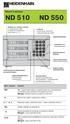 HEIDENHAIN Návod k obsluze ND 510 ND 550 display pro záznam polohy (7-segmentový-LED) 8 dekád se znaménkem shora dolů X, Y, Z volba os (osa Z pouze u ND 550) volba parametru po osách č selná klávesnice
HEIDENHAIN Návod k obsluze ND 510 ND 550 display pro záznam polohy (7-segmentový-LED) 8 dekád se znaménkem shora dolů X, Y, Z volba os (osa Z pouze u ND 550) volba parametru po osách č selná klávesnice
